Pianificare una struttura e le risorse correlate
Pianificazione risorse universale consente alle organizzazioni di pianificare le interazioni tra i clienti e le risorse della società. Per gli scenari in cui è previsto che il cliente debba recarsi presso la sede della società, la funzionalità di pianificazione della struttura è in grado di coordinare spazi fisici e risorse correlate.
Esempi tipici includono:
Prenotazione di uno spazio fisico
- Prenotare una sala per un evento o una festa
- Prenotare una sala per una lezione
- Prenotare un intervento nell'officina di un meccanico
- Prenotare una barca
Prenotazione di un appuntamento con una persona presso una struttura
- Riparazione del portatile presso un punto vendita al dettaglio di Microsoft
- Consulenza sulla gestione patrimoniale presso una filiale di banca
- Ambulatorio medico con infermiera e dottore
In questo articolo esamineremo alcuni scenari di esempio utilizzando la pianificazione della struttura.
Prerequisiti
- Pianificazione risorse universale v3.0
- Field Service v8.0 (per ordini di lavoro, se applicabile)
In generale, per utilizzare la pianificazione della struttura, si crea una risorsa della struttura, si configura un requisito che richiede risorse della struttura e si prenota il requisito.
Scenario 1: pianificare una struttura
In questo scenario, i responsabili della pianificazione vogliono cercare ambulatori medici nelle vicinanze e pianificare un appuntamento per un paziente che si reca presso l'ambulatorio medico.
Questo scenario viene configurato mediante la creazione di una risorsa struttura che rappresenta l'ambulatorio medico, la creazione di un requisito che rappresenta la richiesta del paziente di un appuntamento presso una struttura nelle vicinanze e la prenotazione dell'appuntamento, nonché la visualizzazione della struttura e della prenotazione nella scheda di pianificazione.
1. Creare una risorsa struttura
In primo luogo, accedi a Pianificazione risorse universale > Risorse e crea una risorsa struttura con gli attributi seguenti.
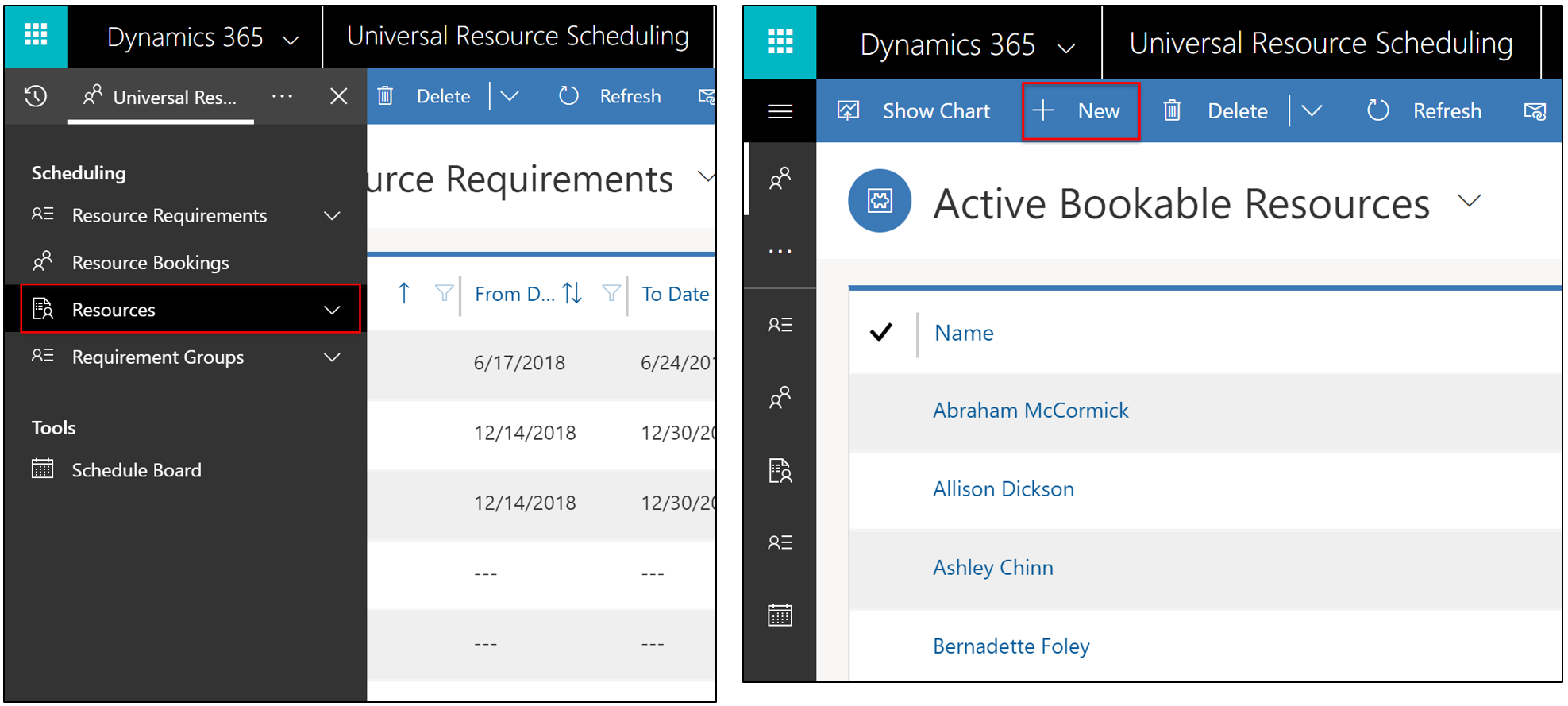
- Tipo di risorsa: struttura.
- Posizione iniziale/finale: indirizzo unità organizzativa. L'organizzazione padre deve avere un valore di latitudine e longitudine che rappresenti la posizione della struttura. In questo modo l'assistente di pianificazione potrà prendere in considerazione la posizione della struttura quando vengono visualizzati i risultati disponibili.
- Visualizza in Scheda di pianificazione = Sì
- Abilita per Ricerca disponibilità = Sì
- (Facoltativo) Immetti le ore lavorative
- (Facoltativo) Aggiungi caratteristiche correlate, area, ruoli delle risorse, etc. per distinguere le risorse struttura dalle altre strutture e risorse. Ad esempio, se un ambulatorio dispone di attrezzature per i raggi X, è possibile aggiungere "raggi X" come caratteristica alla struttura risorsa. Questo può determinare le risorse struttura che vengono filtrate e visualizzate nella scheda di pianificazione o le risorse struttura restituite durante la ricerca di un assistente di pianificazione.
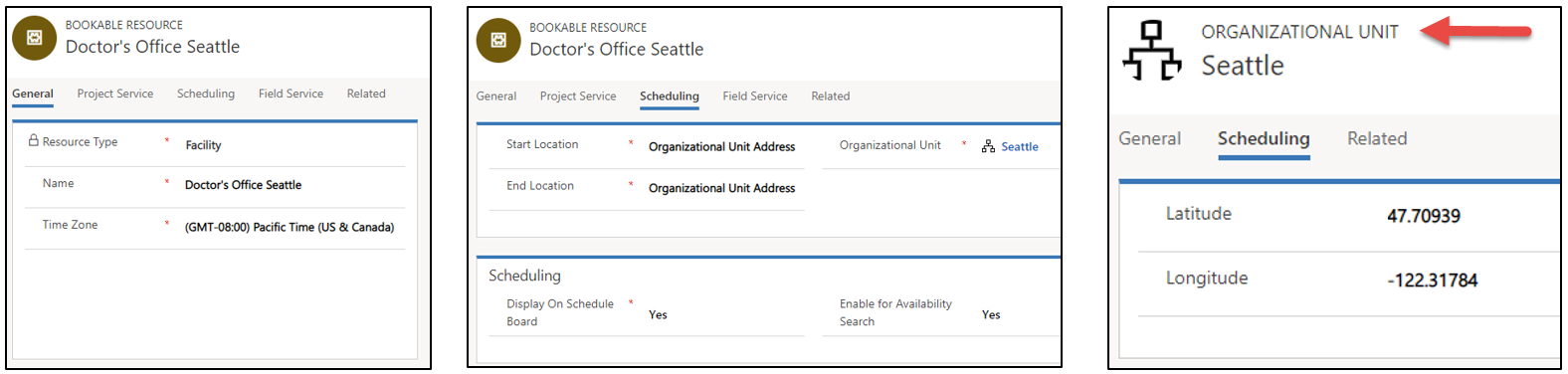
2. Creare un requisito per una struttura
A seguire, crea un requisito che richiami una risorsa struttura.
Vai a Pianificazione risorse universale > Gruppi di requisiti > +Nuovo. Configura i seguenti campi.
- Immetti un valore per Nome
- Immetti le date nei campi Dal e Al
- Imposta un valore per Durata
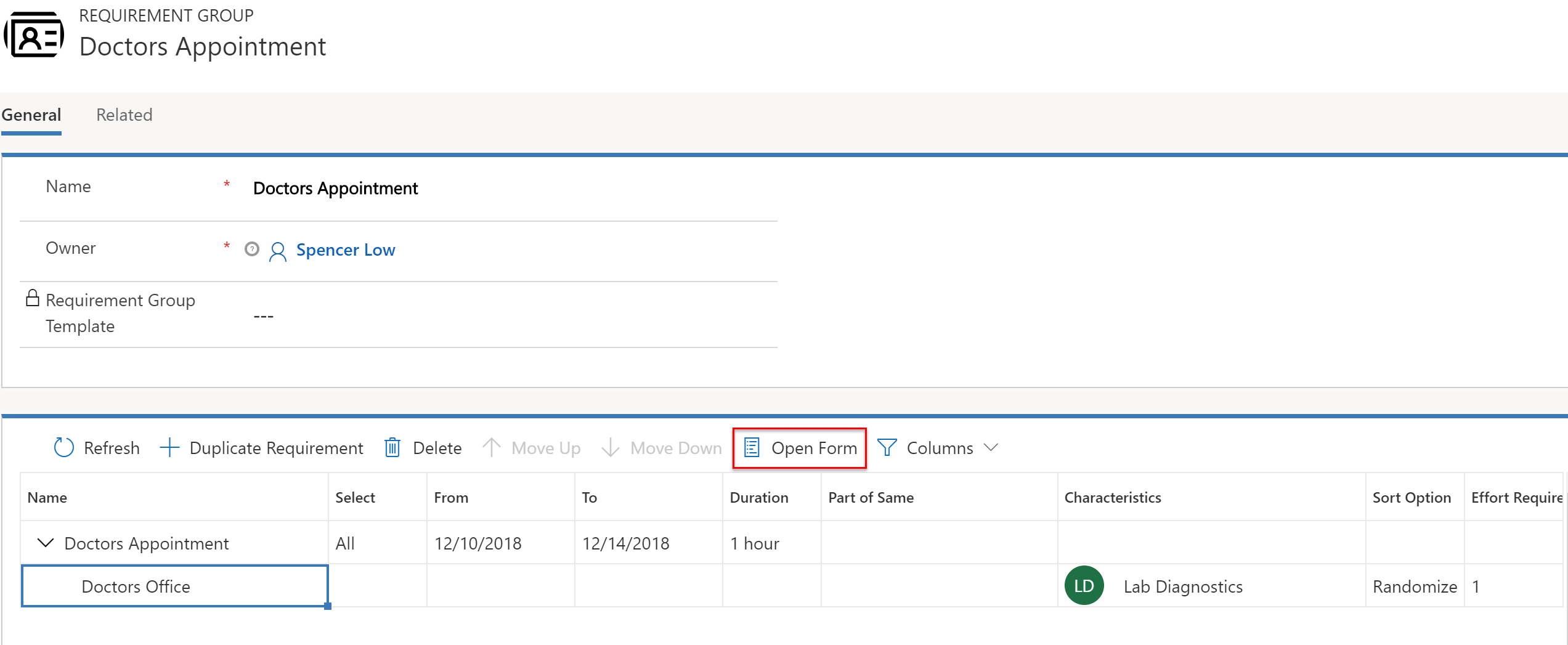
- Evidenzia il requisito e seleziona Apri modulo, quindi imposta il campo Tipo di risorsa su Struttura in modo da ottenere quanto segue:
- I risultati dell'assistente di pianificazione vengono filtrati in modo da visualizzare solo le risorse con i tipi scelti (Utente, Account, Contatto, Struttura, Pool, Team o, in questo caso, Struttura).
- Questo significa che il requisito richiede l'evasione di una risorsa struttura e garantisce che i risultati della ricerca dell'assistente di pianificazione restituiscano risorse del tipo struttura (rispetto a personale o attrezzature).
- Viene eseguito il mapping al campo Tipo di risorsa sull'entità risorsa.
- Se questo campo viene lasciato vuoto, la ricerca viene eseguita in tutte le risorse.
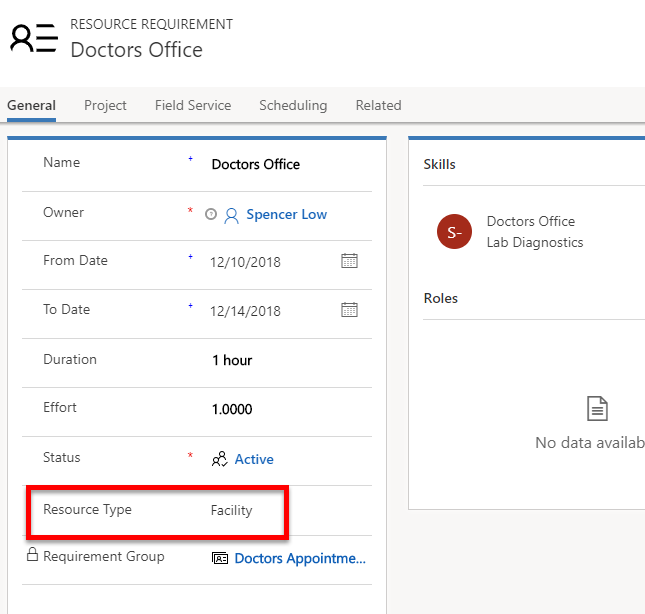
- Imposta Posizione lavoro su Struttura, in modo che:
- L'interazione ha luogo presso la struttura pianificata e include i calcoli su tempo e distanza del viaggio. Altri dettagli sono disponibili nella sezione relativa alle considerazioni sulla configurazione di questo articolo.
- Immetti latitudine e longitudine.
- Tali valori vengono in genere inseriti manualmente o tramite flussi di lavoro.
- Rappresentano la sede del cliente e vengono utilizzati per visualizzare le strutture relative alla sede del cliente nei risultati dell'assistente di pianificazione. Non si tratta della posizione della struttura, in quanto questa viene determinata dall'unità organizzativa della risorsa di tipo struttura.
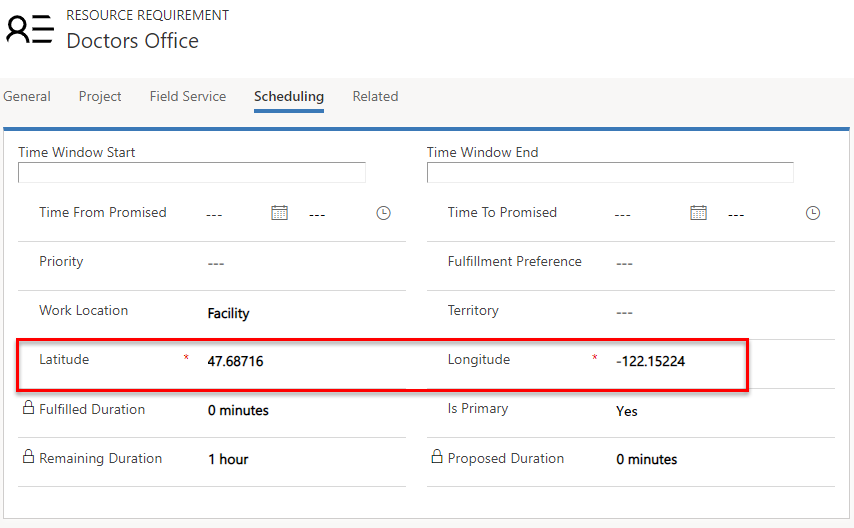
3. Prenotare il requisito
Dopo aver creato una risorsa struttura e un requisito che richiama una struttura, puoi pianificare la struttura. I requisiti che fanno parte di un gruppo possono essere pianificati tramite il pulsante Prenota per attivare l'assistente di pianificazione, ma non mediante trascinamento. I requisiti della struttura che non fanno parte di un gruppo (singoli requisiti) possono essere trascinati e posizionati manualmente su una struttura nella scheda di pianificazione oppure utilizzando l'assistente di pianificazione.
L'assistente di pianificazione prende in considerazione la disponibilità delle risorse e altri vincoli di requisiti impostati, quali caratteristiche, unità organizzative, categorie e così via.
Seleziona Prenota nel modulo dei requisiti o del gruppo di requisiti, come illustrato nella schermata seguente.
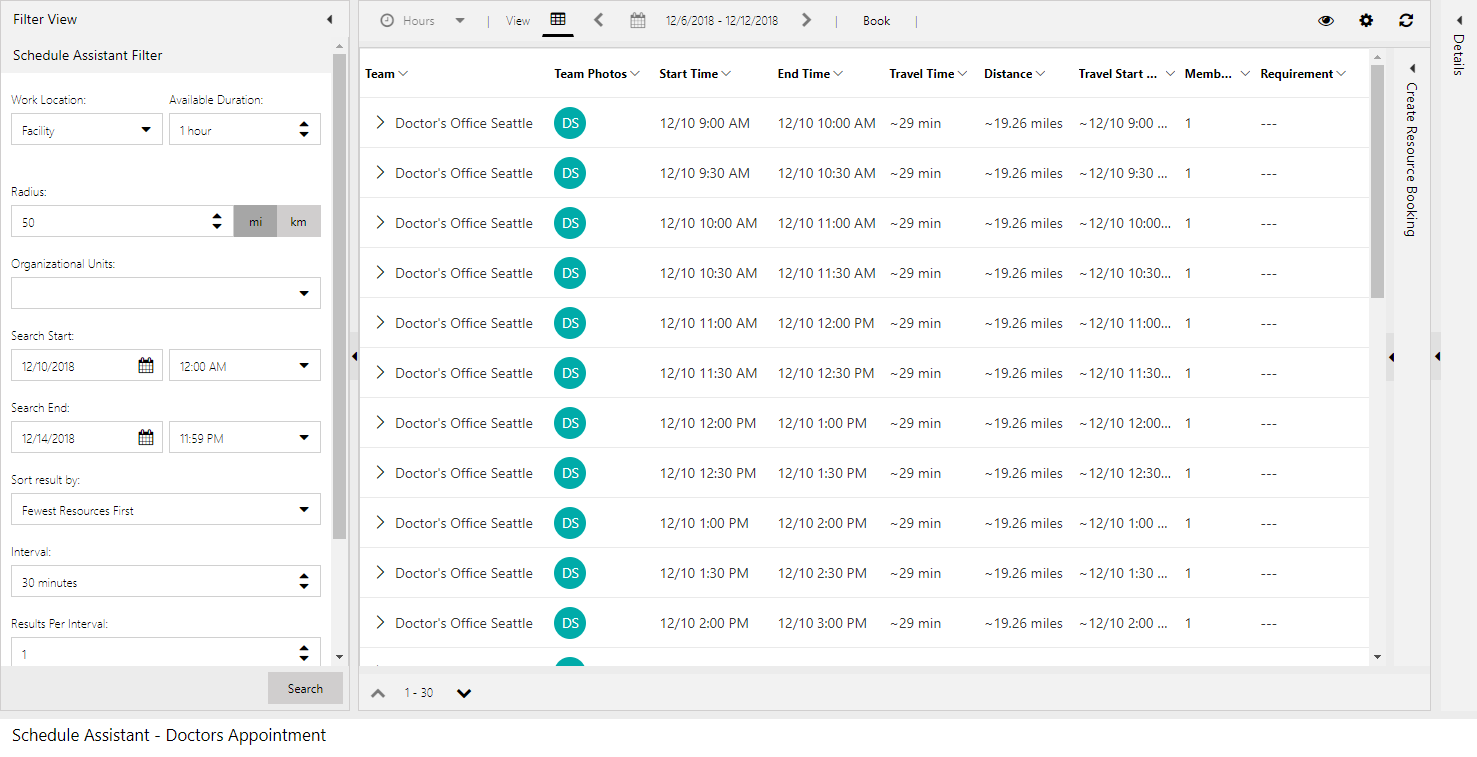
I calcoli di distanza e durata del viaggio verso la struttura nell'esempio precedente di assistente di pianificazione rappresentano la durata e la distanza tra la risorsa struttura (come definite dalla posizione dell'unità organizzativa correlata) e la posizione del cliente (come definita dai valori di longitudine e di latitudine del requisito). Il filtro del raggio dell'assistente di pianificazione viene applicato in base al calcolo del viaggio.
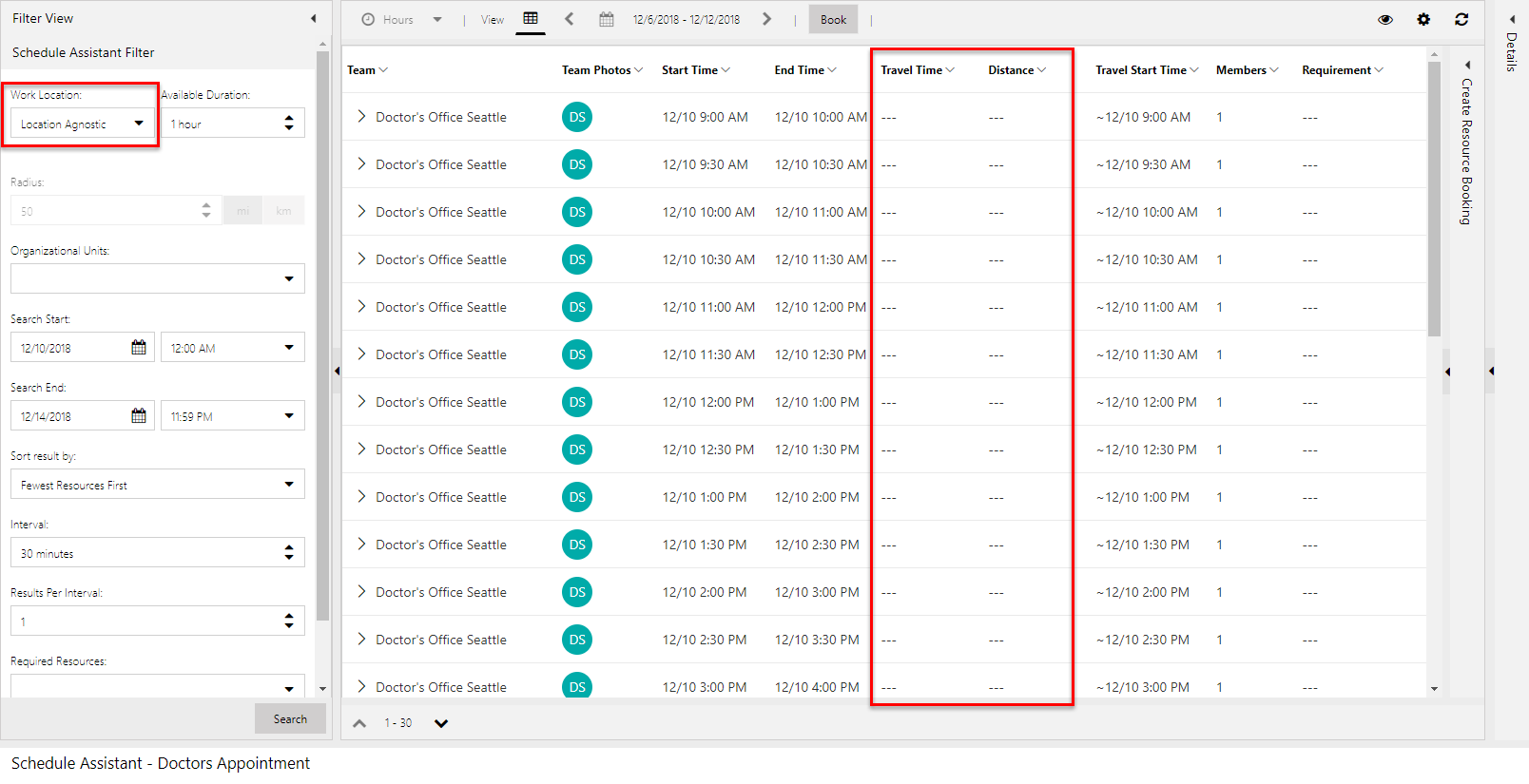
L'impostazione del filtro per la posizione di lavoro su indipendente dalla posizione rimuove i calcoli sulla distanza e la durata del viaggio dai risultati dall'assistente di pianificazione.
4. Aggiungere la risorsa struttura alla scheda di pianificazione
La pianificazione della struttura è analoga alla pianificazione di qualsiasi altra risorsa. Puoi trascinare i requisiti per creare le prenotazioni; puoi trascinare le prenotazioni esistenti per modificare la durata o la risorsa; oppure puoi utilizzare l'assistente di pianificazione per sfogliare l'elenco delle strutture in base a disponibilità e altri vincoli.
Per visualizzare le risorse struttura nella scheda pianificazione, filtra per tipo di risorse e/o unità organizzative.
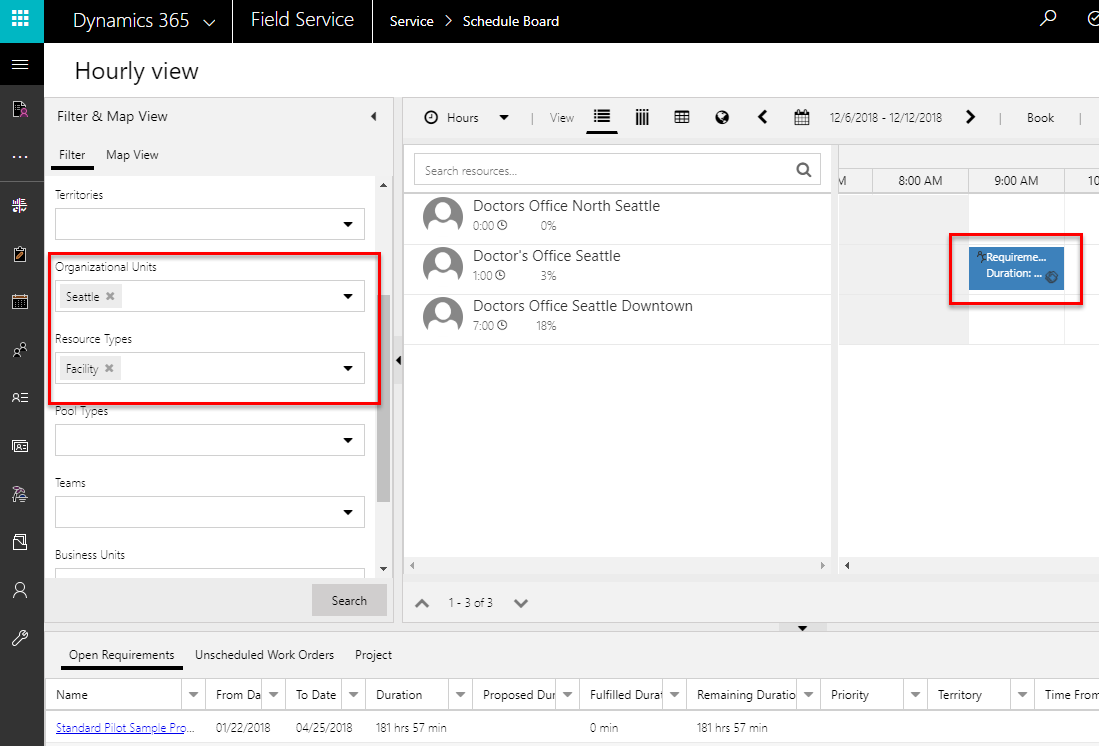
Le risorse struttura vengono inoltre visualizzate nella mappa della scheda di pianificazione in base alla posizione dell'unità organizzativa correlata.
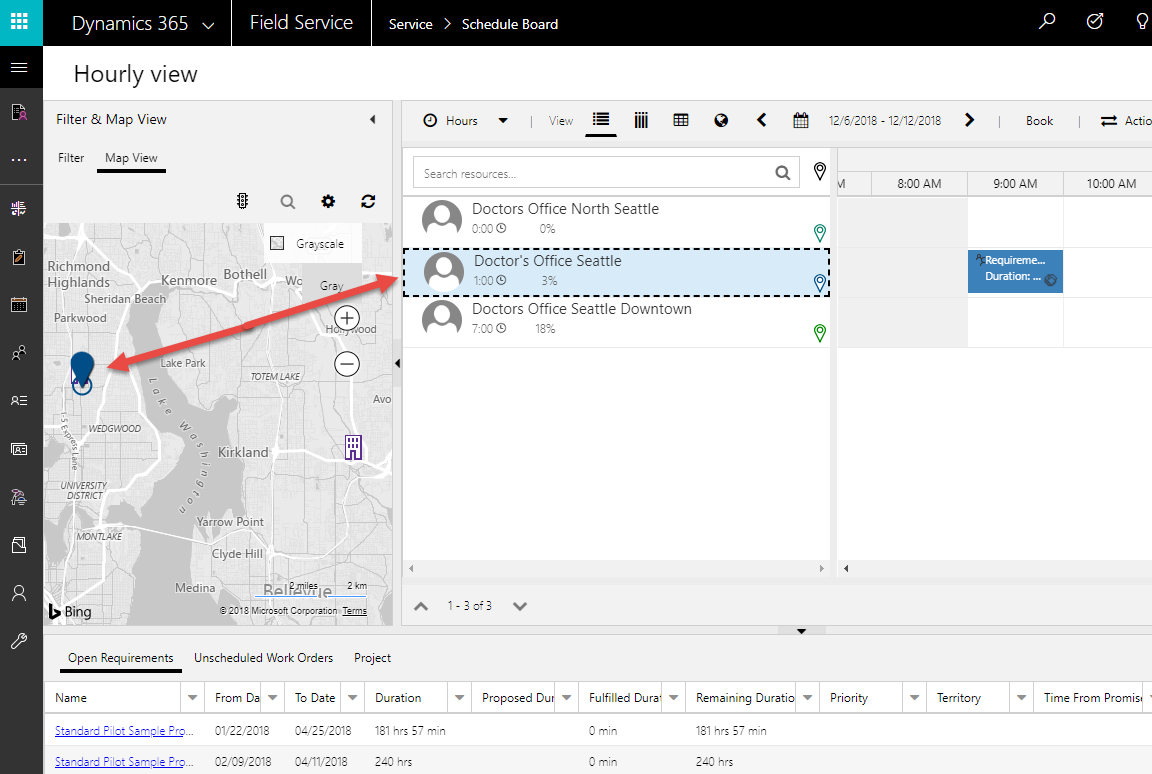
Scenario 2: pianificare una struttura con 5 sale generiche
In questo scenario, un ambulatorio ha 5 sale identiche e i responsabili della pianificazione non devono prenotare ogni sala in modo specifico. Devono, tuttavia, garantire che non più di 5 pazienti siano prenotati in tutte le sale durante un qualsiasi intervallo di tempo.
Questo scenario verrà configurato aggiungendo una capacità a una risorsa struttura.
1. Creare una risorsa struttura
Vedi lo scenario 1 in questo articolo per creare una risorsa struttura o selezionare un record di risorsa struttura esistente.
Dal record di risorsa struttura, seleziona Mostra ore lavorative nella barra multifunzione superiore.
2. Impostare la capacità della risorsa struttura
Quando scegli l'orario, seleziona Mostra capacità e immetti 5. Per impostazione predefinita, la capacità è impostata su 1.
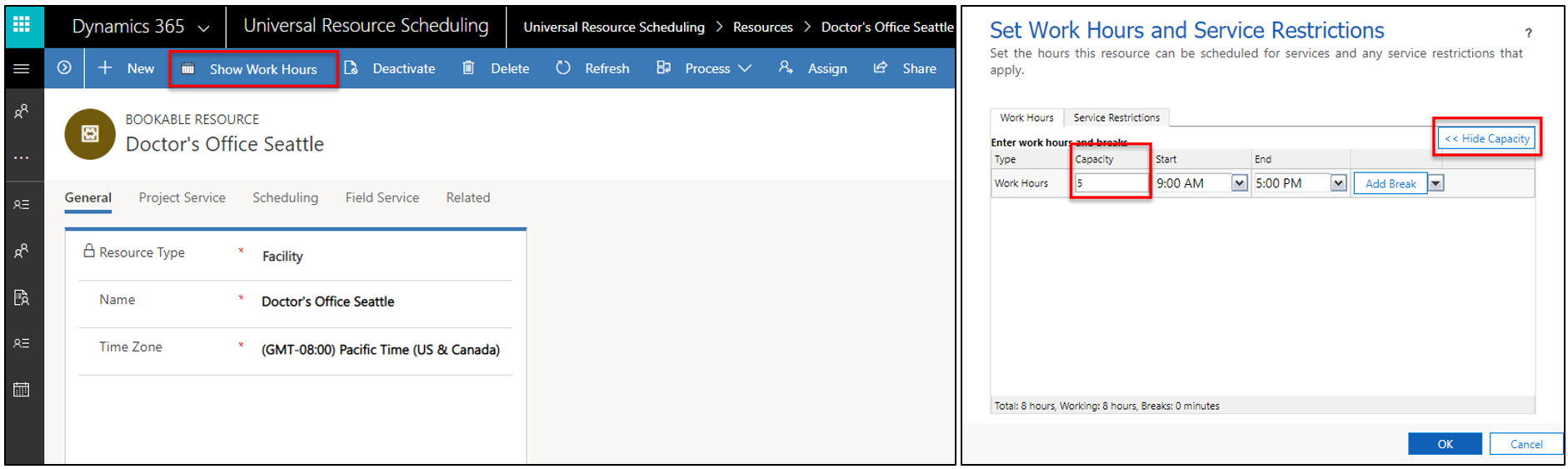
L'impostazione della capacità su 5 indica che durante la prenotazione di una struttura con l'assistente di pianificazione, la risorsa struttura viene visualizzata come disponibile e può essere prenotata più volte fino al limite di capacità (in questo caso, 5 volte).
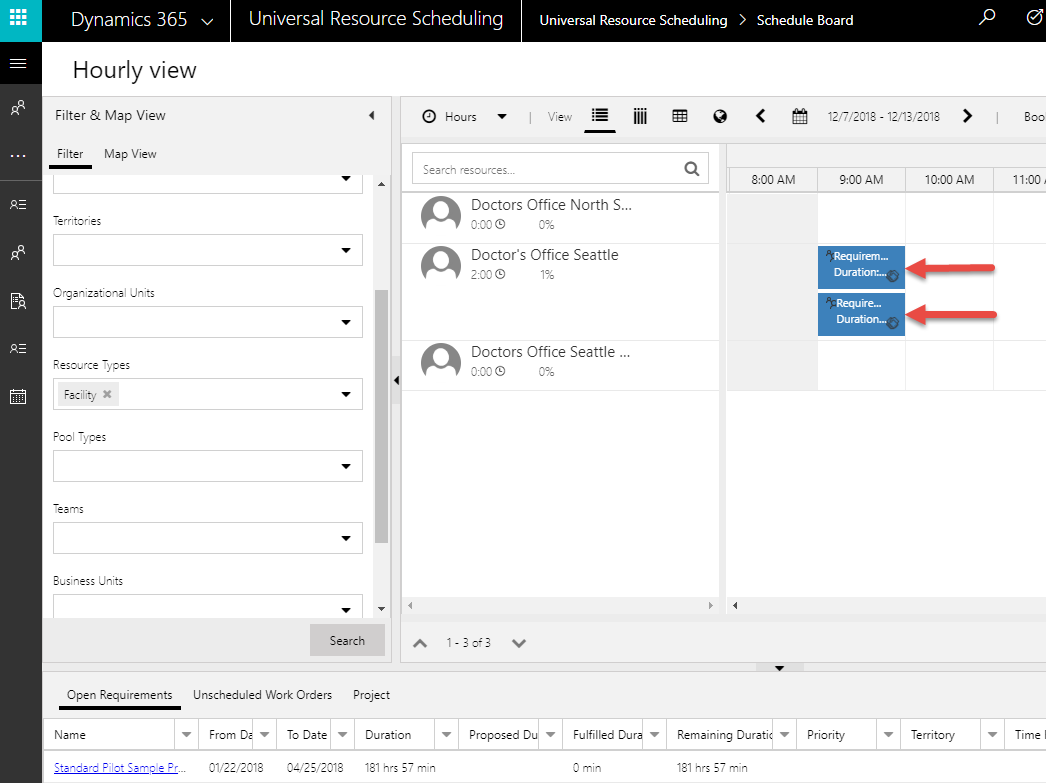
Nello screenshot precedente, due requisiti distinti di una struttura sono stati entrambi pianificati per la stessa struttura durante lo stesso intervallo di tempo. Senza aumentare la capacità, una volta prenotato un intervallo di tempo presso una struttura, non verrà più visualizzato tra i risultati dell'assistente di pianificazione.
Nota
La pianificazione della capacità non è destinata alla prenotazione dello stesso requisito più volte, ma alla prenotazione di più requisiti. La prenotazione di un requisito già prenotato annulla la prenotazione esistente e ne crea una nuova.
3. Creare un requisito per una struttura
A seguire, crea un requisito che richiami una risorsa struttura.
Vai a Pianificazione risorse universale > Gruppi di requisiti > +Nuovo. Configura i seguenti campi.
- Immetti un valore per Nome
- Immetti le date nei campi Dal e Al
- Imposta un valore per Durata
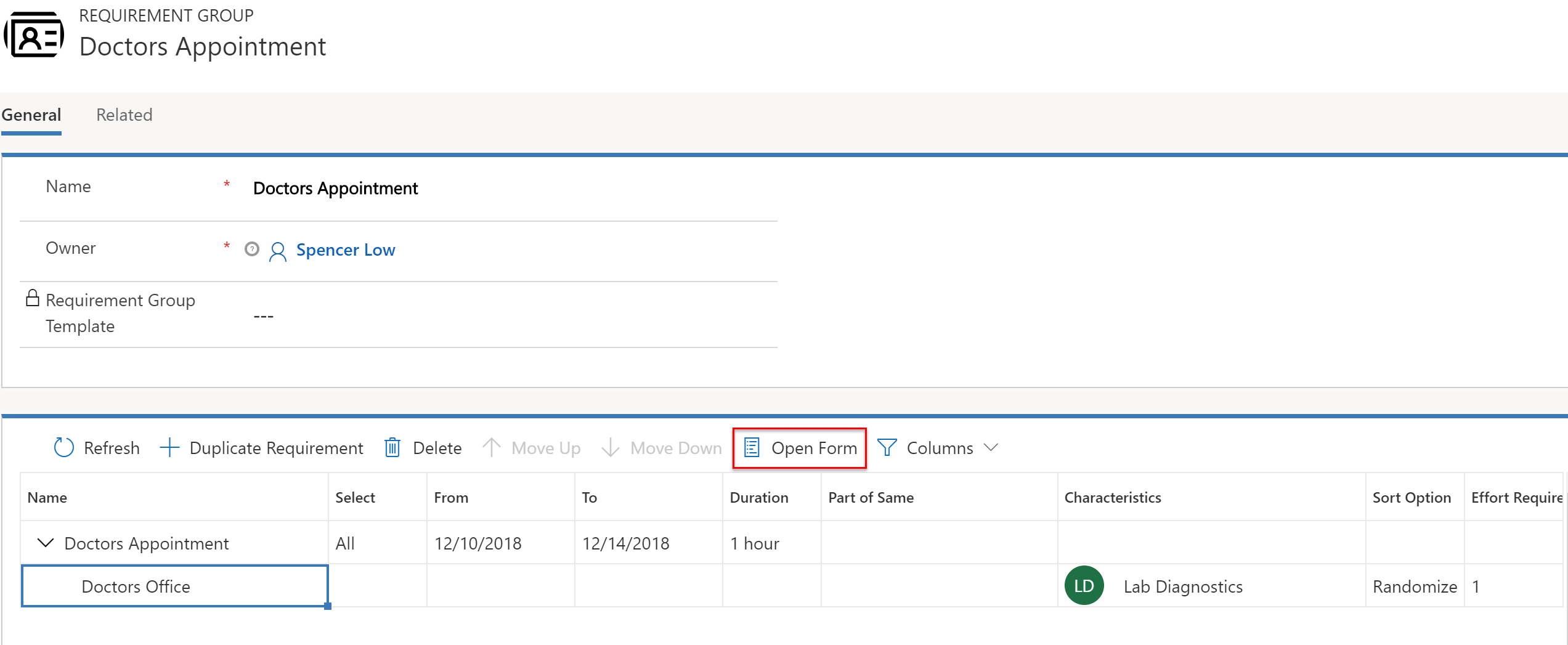
- Evidenzia il requisito e seleziona Apri modulo, quindi imposta il campo Tipo di risorsa su Struttura in modo da ottenere quanto segue:
- I risultati dell'assistente di pianificazione vengono filtrati in modo da visualizzare solo le risorse con i tipi scelti (Utente, Account, Contatto, Struttura, Pool, Team o, in questo caso, Struttura).
- Questo significa che il requisito richiede l'evasione di una risorsa struttura e garantisce che i risultati della ricerca dell'assistente di pianificazione restituiscano risorse del tipo struttura (rispetto a personale o attrezzature).
- Viene eseguito il mapping al campo Tipo di risorsa sull'entità risorsa.
- Se questo campo viene lasciato vuoto, la ricerca viene eseguita in tutte le risorse.
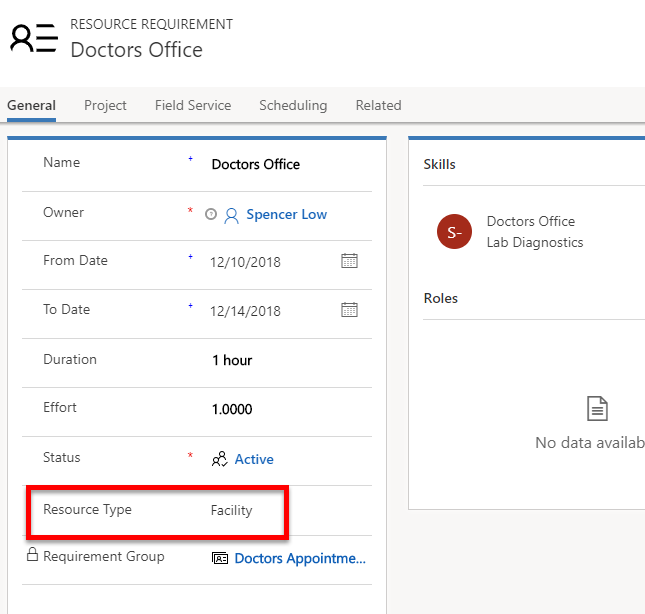
- Imposta Posizione lavoro su Struttura, in modo che:
- L'interazione ha luogo presso la struttura pianificata e include i calcoli su tempo e distanza del viaggio. Altri dettagli sono disponibili nella sezione relativa alle considerazioni sulla configurazione di questo articolo.
- Immetti latitudine e longitudine.
- Tali valori vengono in genere inseriti manualmente o tramite flussi di lavoro.
- Rappresentano la sede del cliente e vengono utilizzati per visualizzare le strutture relative alla sede del cliente nei risultati dell'assistente di pianificazione. Non si tratta della posizione della struttura, in quanto questa viene determinata dall'unità organizzativa della risorsa di tipo struttura.
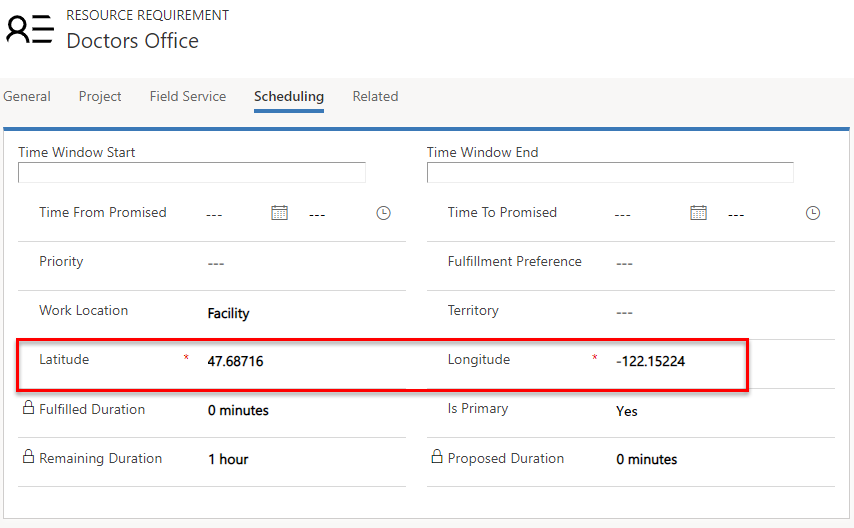
Scenario 3: pianificare una struttura e una risorsa correlata
In questo scenario, i responsabili della pianificazione desiderano pianificare un ambulatorio e il relativo medico nella stessa struttura e nello stesso intervallo di tempo.
Questo scenario viene configurato mediante la creazione di una risorsa struttura, la creazione di una risorsa medico (una risorsa con tipo di risorsa = utente/contatto/account), l'associazione della risorsa medico alla risorsa struttura e quindi la creazione di un gruppo di requisiti che richiama sia una struttura che un medico.
Per pianificare i gruppi di risorse in modo che eseguano insieme un'attività presso una struttura, risorse non del tipo struttura possono essere associate a risorse struttura/pool di strutture mediante l'entità Associazioni risorse (msdyn_bookableresourceassociations).
Risorse quali persone, attrezzature o risorse in pool possono essere associate a una struttura o a un pool di strutture con data di validità. Questo significa che le risorse eseguono l'attività presso la posizione della struttura durante l'intervallo di date specificato e non sono idonee per il lavoro "in loco" per cui dovrebbero abbandonare la struttura e recarsi presso la sede del cliente. Ciò è importante in quanto fa riferimento all'utilizzo dell'opzione Stesso albero delle risorse.
1. Creare una risorsa struttura
Innanzitutto, crea una risorsa che rappresenti l'ambulatorio. Il tipo di risorsa deve essere impostato su Struttura. Nello screenshot seguente viene riportato un esempio di una risorsa struttura.
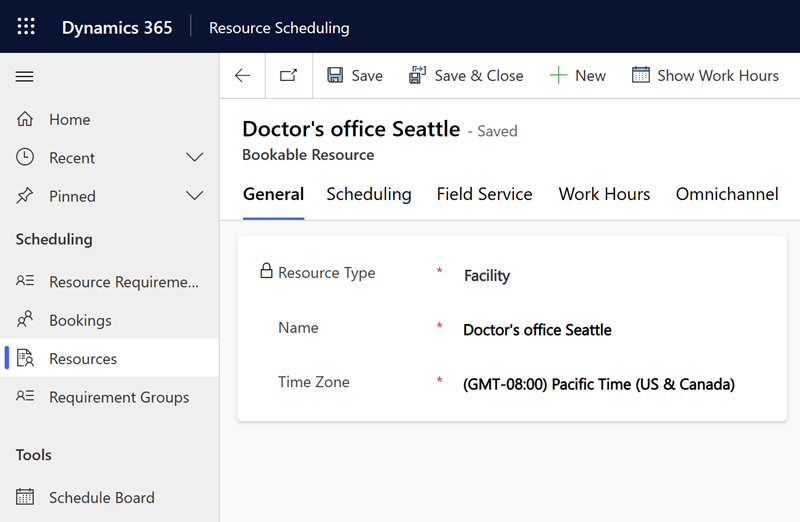
2. Creare una risorsa medico
Crea una risorsa che rappresenti un medico. Imposta il tipo di risorsa su Utente, Account o Contatto, in base alle tue esigenze aziendali.
Nota
Il tipo di risorsa dell'utente è in genere concepito per i dipendenti che accedono ai dati Dynamics 365; i tipi di risorsa contatto e account sono in genere per gli appaltatori che devono essere pianificati ma non accedono ai dati.
La posizione di inizio/fine deve essere impostata su Indirizzo unità organizzativa e l'unità organizzativa deve essere impostata sulla stessa unità organizzativa della risorsa struttura (in questo caso, l'ambulatorio). Si tratta di una scelta consigliata ma non obbligatoria.
3. Associare la risorsa medico alla risorsa struttura
Dalla risorsa struttura, accedi a Entità correlate > Associazione risorse prenotabili (risorsa 2). Questa entità correlata è denominata Associazioni risorse (msdyn_bookableresourceassociations).
Da questa posizione, associa la risorsa che rappresenta il medico.
Nella schermata seguente, Abraham McCormick rappresenta un medico ed è associato a "Doctors Office North Seattle", che rappresenta l'ambulatorio.
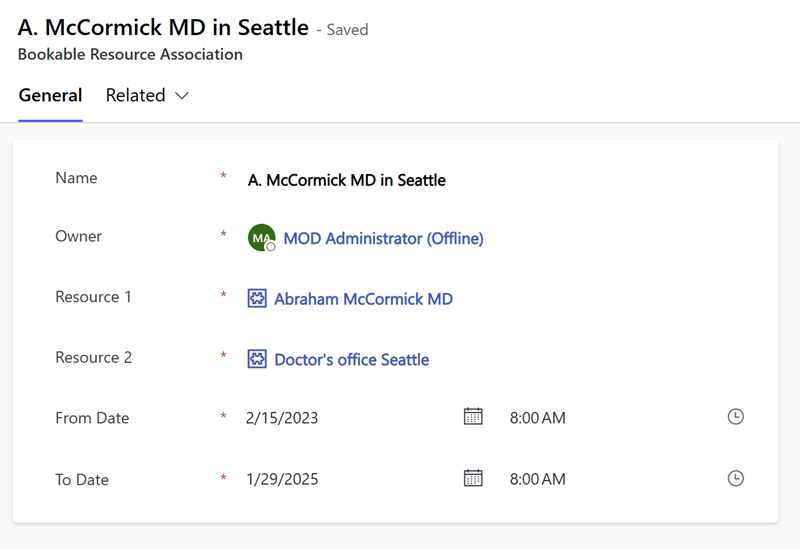
4. Creare un gruppo di requisiti
Successivamente, crea un gruppo di requisiti con un requisito che richiami un ambulatorio (Tipo risorsa = Struttura) e un altro requisito che richiami un medico (Tipo risorsa = Utente/Contatto/Account).
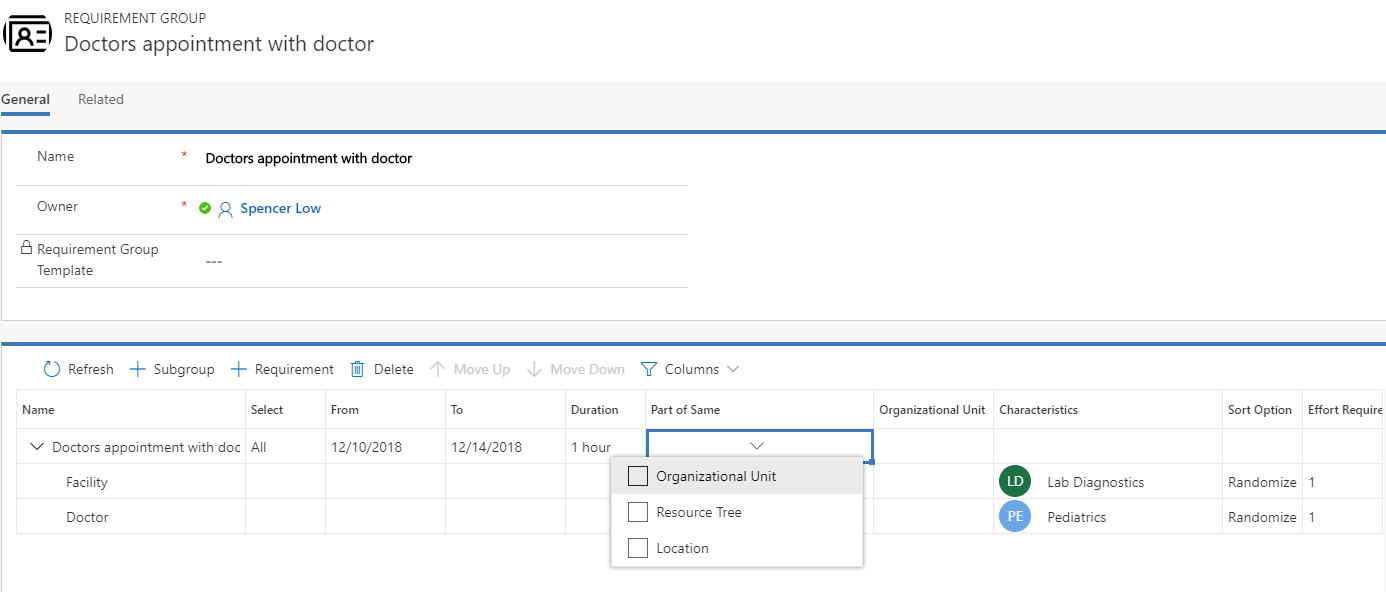
Imposta Posizione di lavoro per ogni requisito su Struttura, ad indicare che l'attività si svolge presso l'ambulatorio.
Nota
L'utilizzo dell'opzione Seleziona > Tutto nel gruppo di requisiti indica che entrambi i requisiti devono essere soddisfatti.
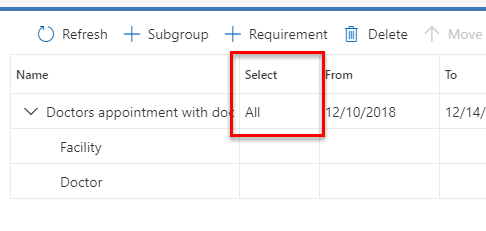
Imposta Parte dello stesso su Albero delle risorse. Questa operazione garantisce che le risorse provenienti da posizioni diverse non vengano consigliate per attività da svolgere presso una struttura. Ad esempio, un medico associato alla struttura B non deve essere associato alla struttura A. Altri dettagli su questa impostazione sono disponibili nella sezione relativa alle considerazioni sulla configurazione di questo articolo.
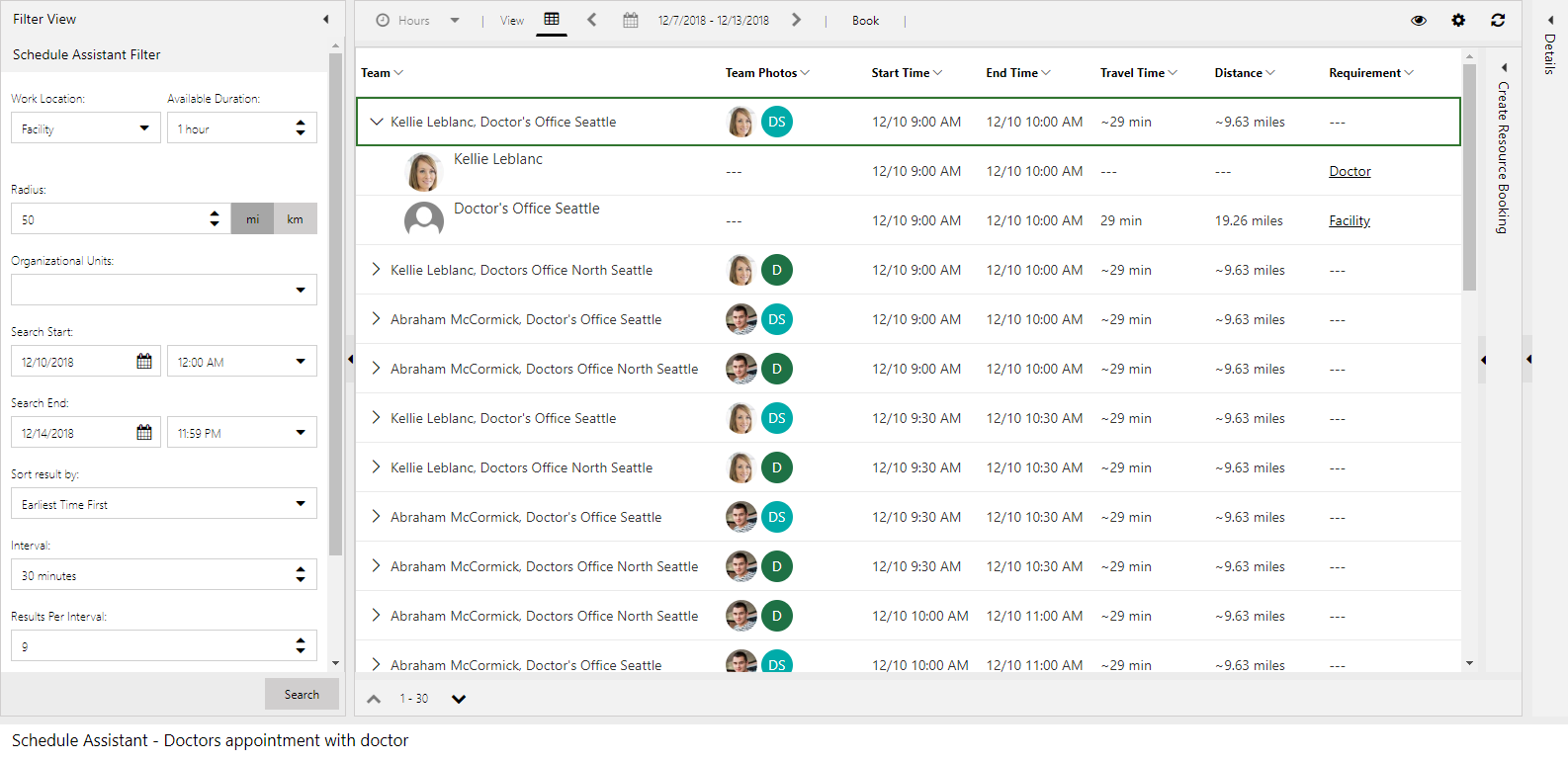
La pianificazione del gruppo di requisiti comporta la creazione di una prenotazione per la risorsa struttura e la risorsa medico.
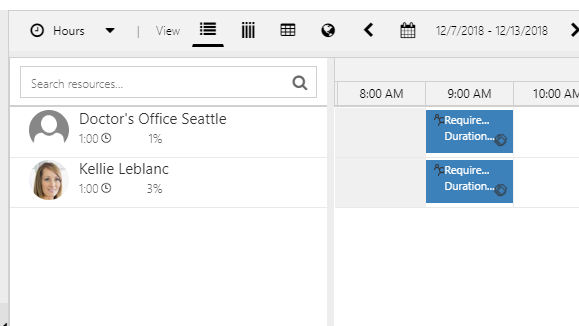
Nota
Nello scenario 1, la durata e la distanza del viaggio vengono calcolate come la durata e la distanza che il cliente deve percorrere per recarsi presso la struttura. Non esiste un calcolo del viaggio relativo alla risorsa medico, in quanto si presuppone che si trovi già nella struttura all'ora richiesta.
Scenario 4: pianificare una struttura con 5 sale specifiche
In questo scenario, i responsabili della pianificazione desiderano tener traccia di tutte le sale all'interno di un ambulatorio e pianificare ogni singola sala per i pazienti.
Questo scenario viene configurato mediante la creazione di un pool di strutture che rappresentano l'ambulatorio medico e ogni singola sala.
1. Creare una risorsa pool di strutture
Innanzitutto, crea una risorsa che rappresento l'ambulatorio nella sua interezza in cui Tipo di risorsa = Pool e Pool di strutture = Struttura.
In questo esempio, verrà chiamata "Health Clinic" come mostrato nella schermata seguente.
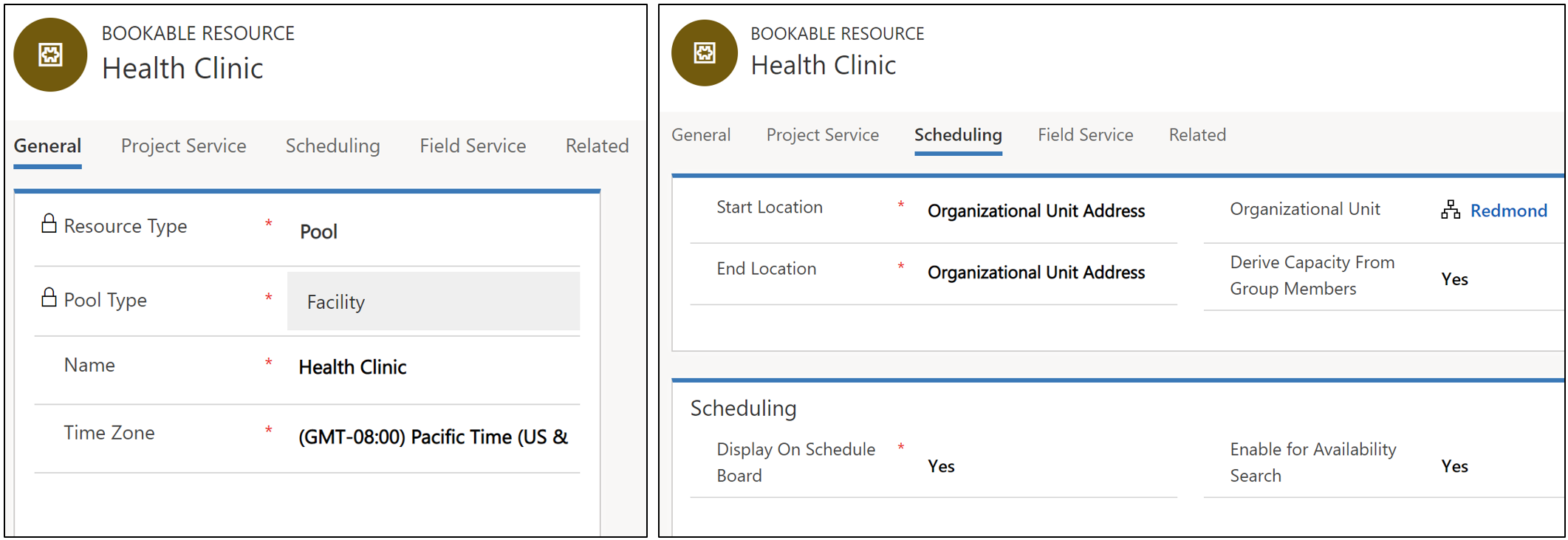
2. Creare le risorse struttura che rappresentino ogni sala
Successivamente, crea più risorse struttura che rappresentino ogni sala.
Imposta Tipo di risorsa su Struttura per ogni risorsa.
Imposta Posizione iniziale/finale su Indirizzo unità organizzativa e seleziona un'unità organizzativa che rappresenti la posizione delle sale.
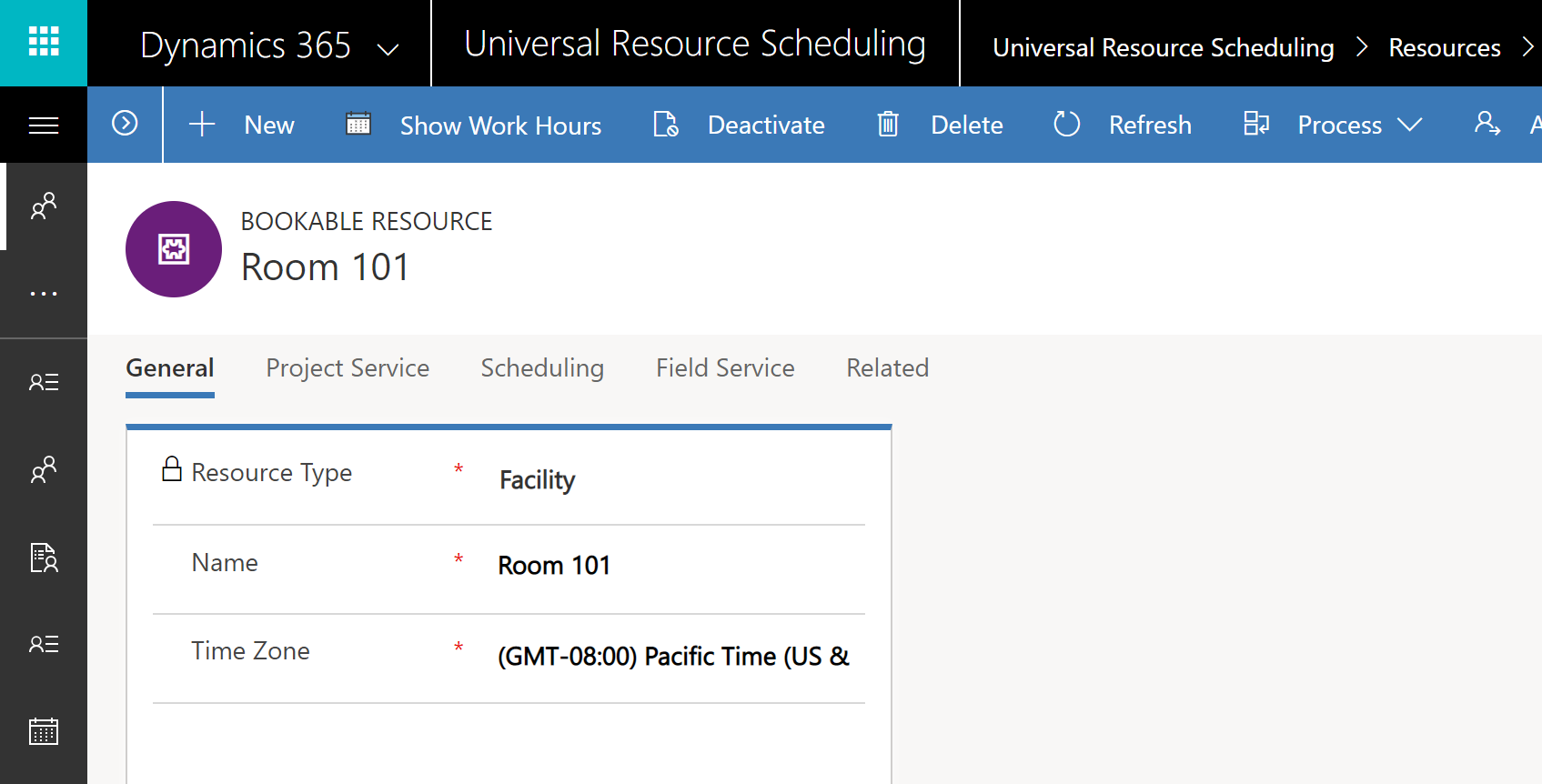
3. Aggiungere ogni risorsa sala come risorsa figlio al pool di risorse ambulatorio
Accedi alla risorsa pool di strutture ambulatorio e vai a Elementi correlati > Figli risorsa.
Aggiungi ogni risorsa sala come record figlio del pool di strutture padre (poliambulatorio) come illustrato nello screenshot seguente.
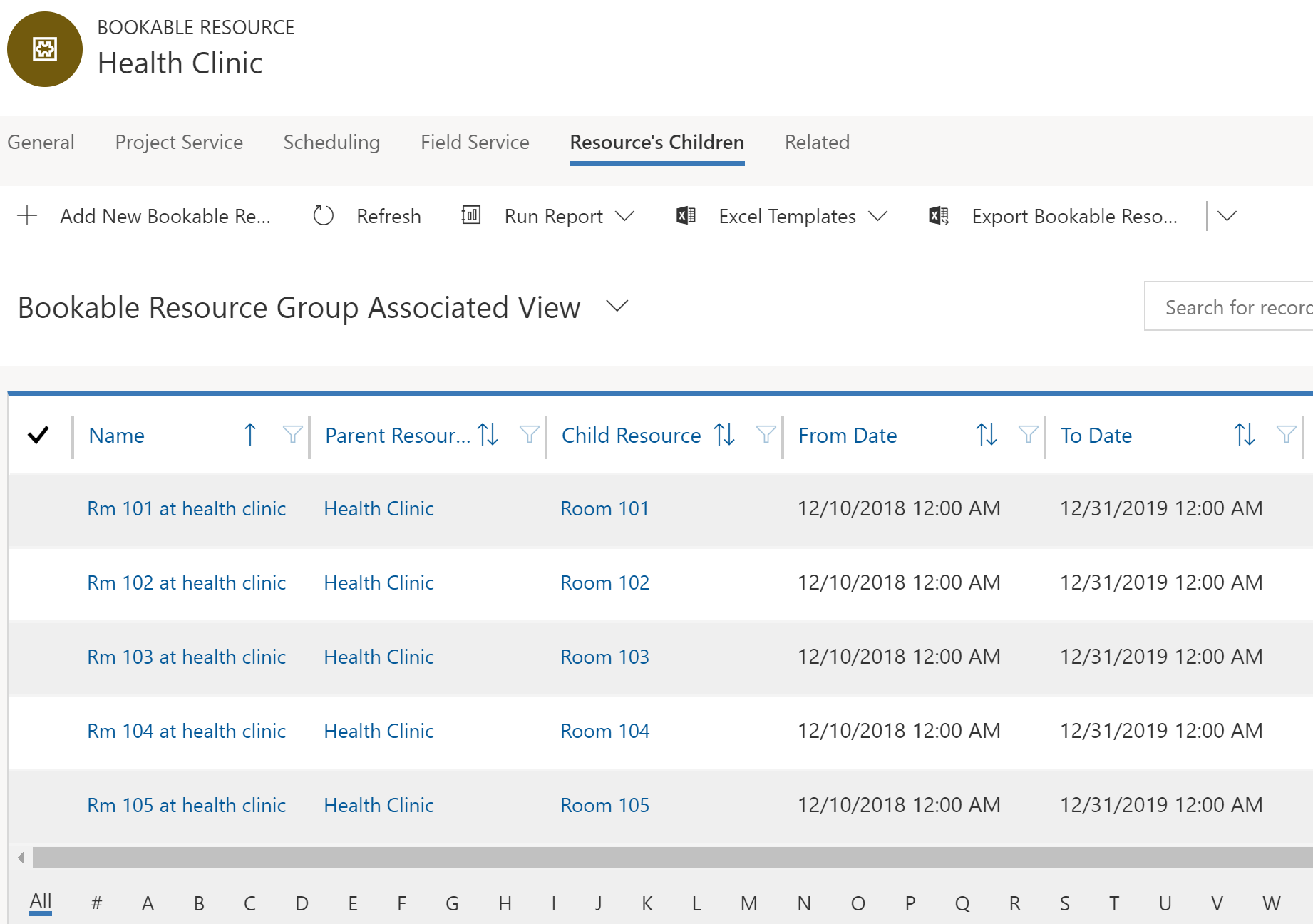
4. Creare un gruppo di requisiti
Crea un requisito che richiami una o più strutture. In questo esempio, si farà riferimento a due sale specifiche all'interno dello stesso ambulatorio (poliambulatorio).
Imposta Parte dello stesso su Stessa posizione per fare in modo che ogni sala si trovi presso lo stesso indirizzo fisico.
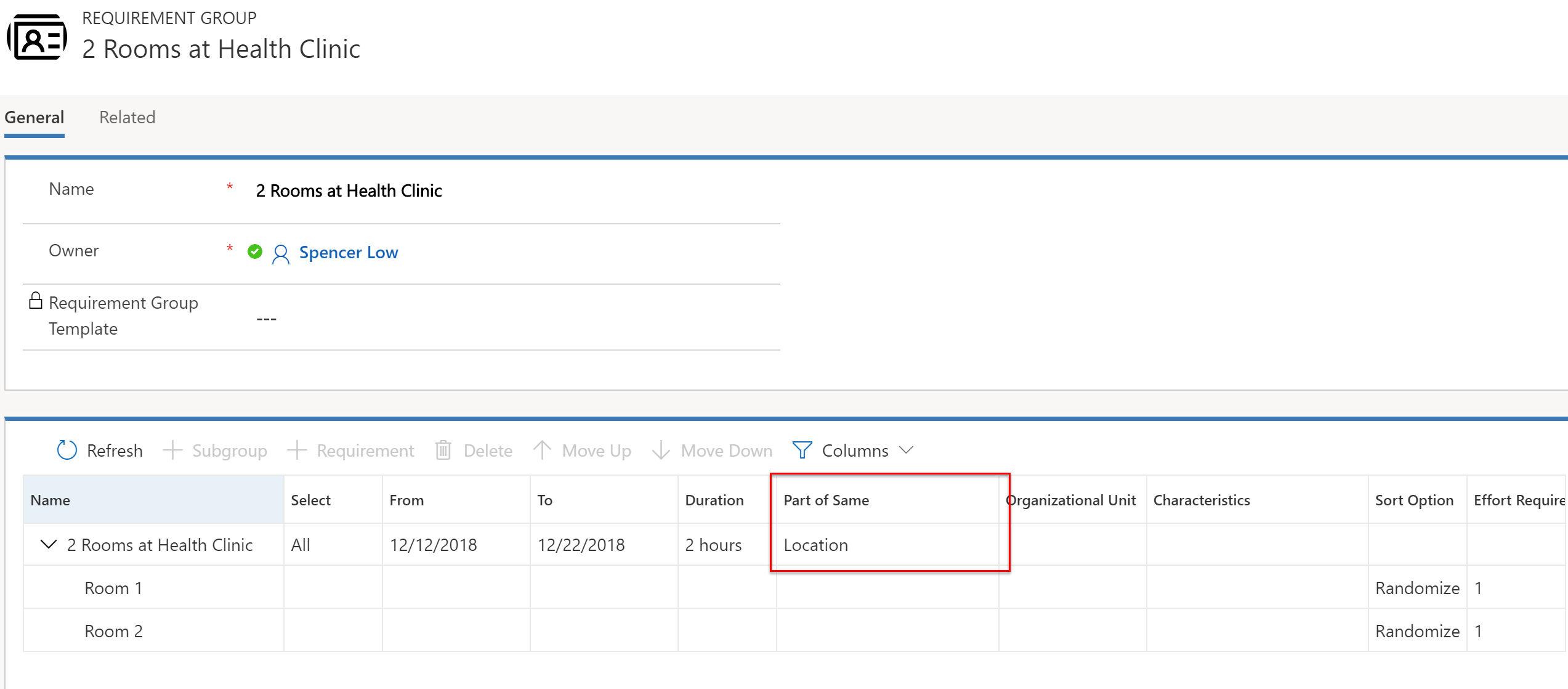
Ogni requisito deve richiamare i tipi di risorsa struttura come illustrato nella schermata seguente.
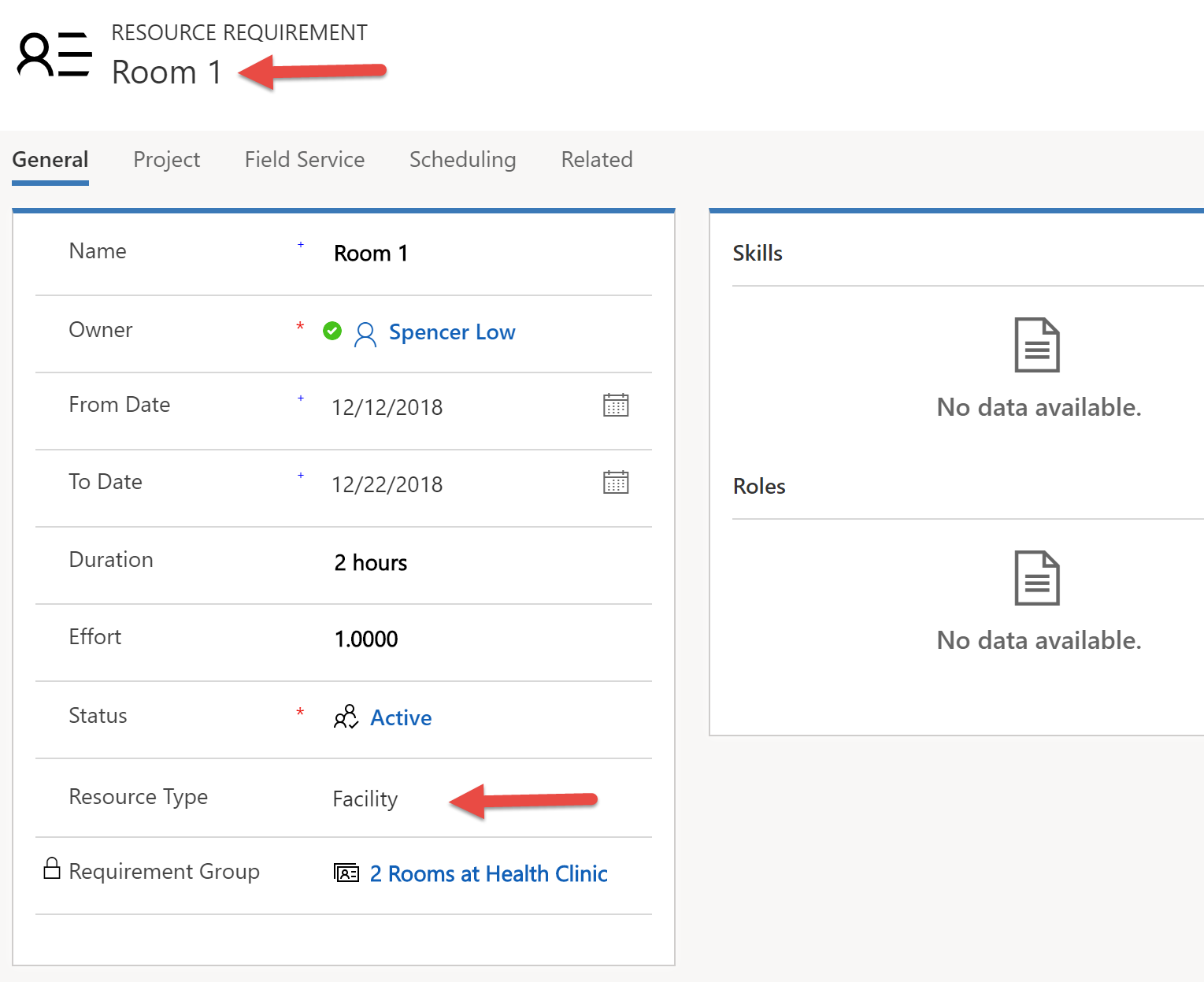
Di nuovo il campo Posizione di lavoro di ogni requisito deve essere impostato su Struttura e i campi longitudine e latitudine dei requisiti devono corrispondere alla posizione del cliente (o del paziente).
Nota
I campi di longitudine e latitudine per tutti i requisiti all'interno di un gruppo devono coincidere; aggiornando i valori su un requisito vengono aggiornati anche gli altri.
5. Prenotare il gruppo di requisiti
Seleziona Prenota dal gruppo di requisiti per attivare l'assistente di pianificazione.
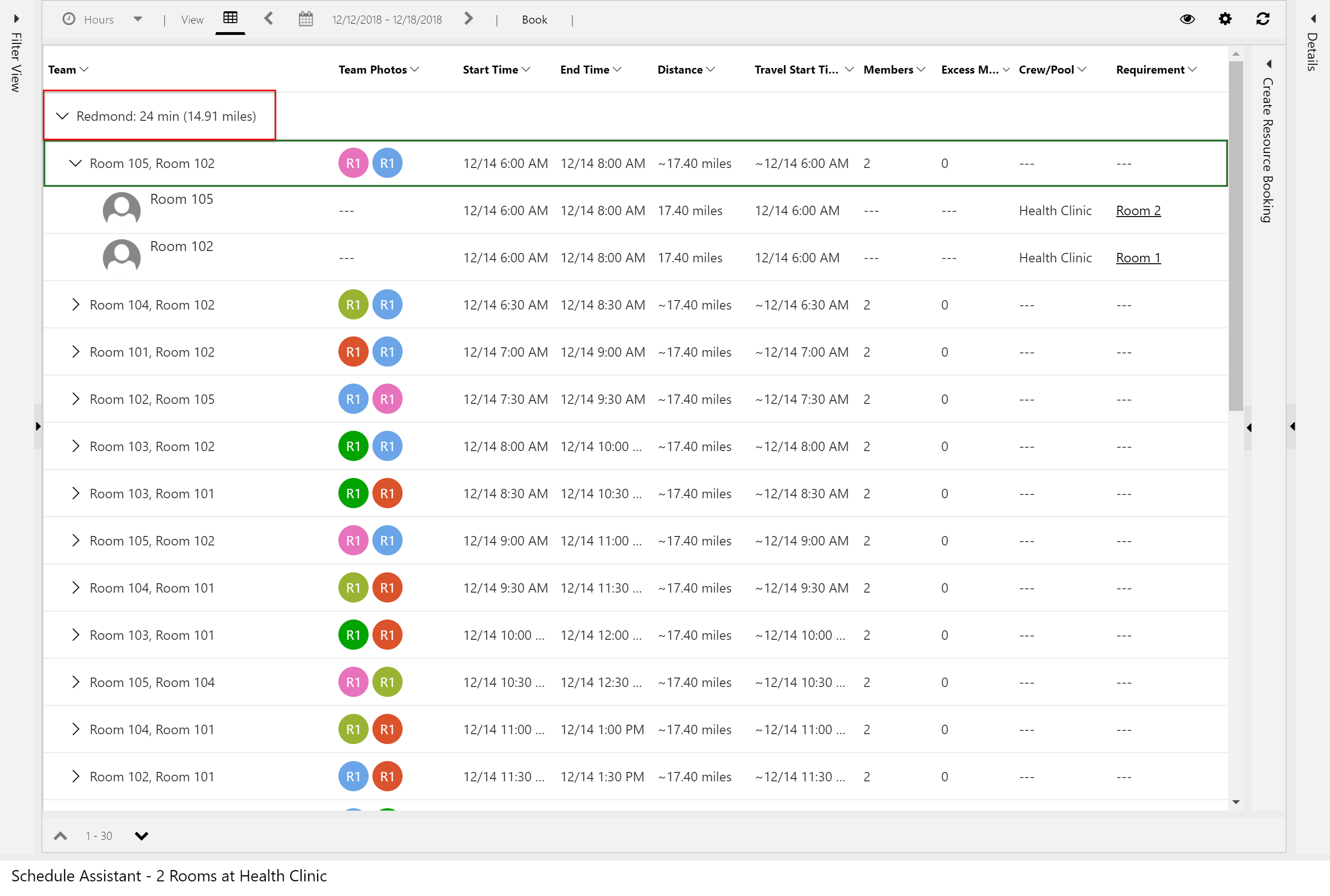
Nei risultati dello screenshot precedente, vengono consigliate due sale specifiche nella stessa posizione. La durata e la distanza del viaggio vengono calcolate a partire dalla posizione del cliente (i valori di longitudine e latitudine sui record dei requisiti) e dalla posizione delle risorse struttura (unità organizzative figlie delle risorse).
Scenario 5: pianificare una struttura con 5 sale specifiche e 5 risorse correlate
In questo scenario, i responsabili della pianificazione desiderano pianificare sale specifiche all'interno di un ambulatorio per un pool di pediatri che svolgono la loro attività presso lo stesso poliambulatorio.
Questo scenario viene configurato mediante la creazione di un pool di strutture e un pool di medici e associandoli insieme con Associazioni risorse (msdyn_bookableresourceassociations).
1. Creare un pool di strutture
Utilizzando lo stesso processo utilizzato nello scenario 4, crea una risorsa pool di strutture che rappresenti l'ambulatorio.
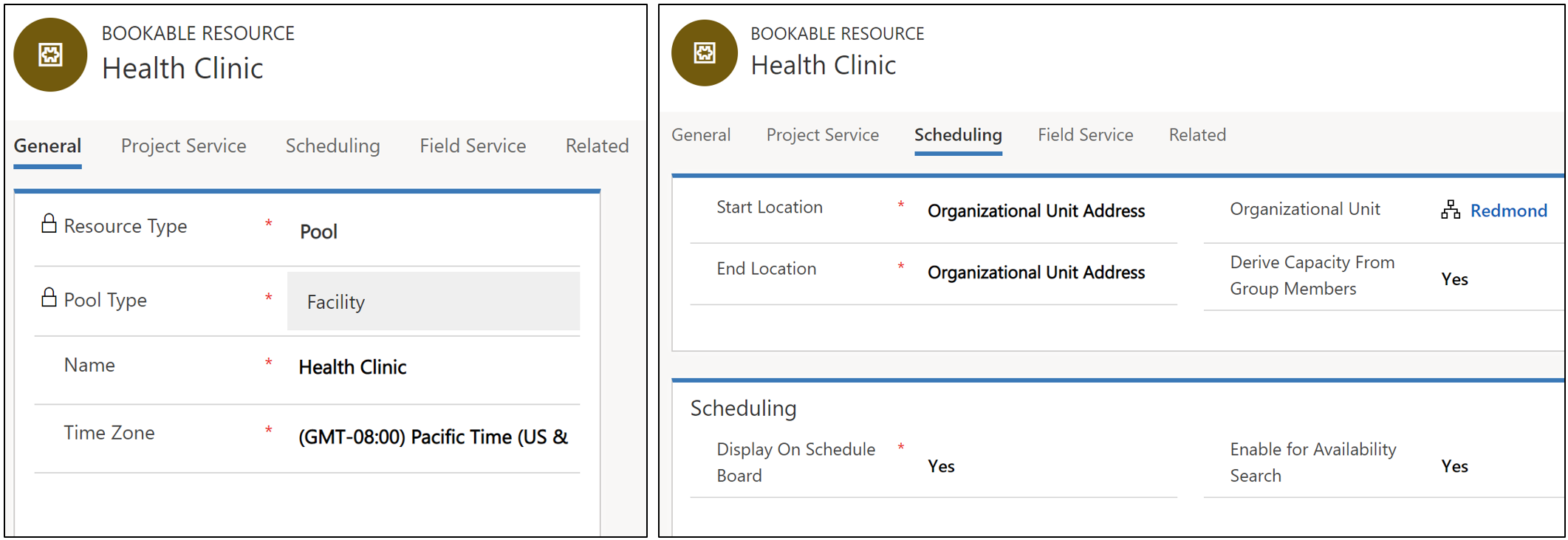
2. Creare risorse struttura per ogni sala
Successivamente, crea risorse struttura che rappresentino ogni sala presso il pool di strutture ambulatorio.
Quindi, aggiungi ogni figlio della risorsa alla risorsa pool di strutture ambulatorio (poliambulatorio). L'unità organizzativa del pool di struttura ambulatorio e le strutture sala devono coincidere.
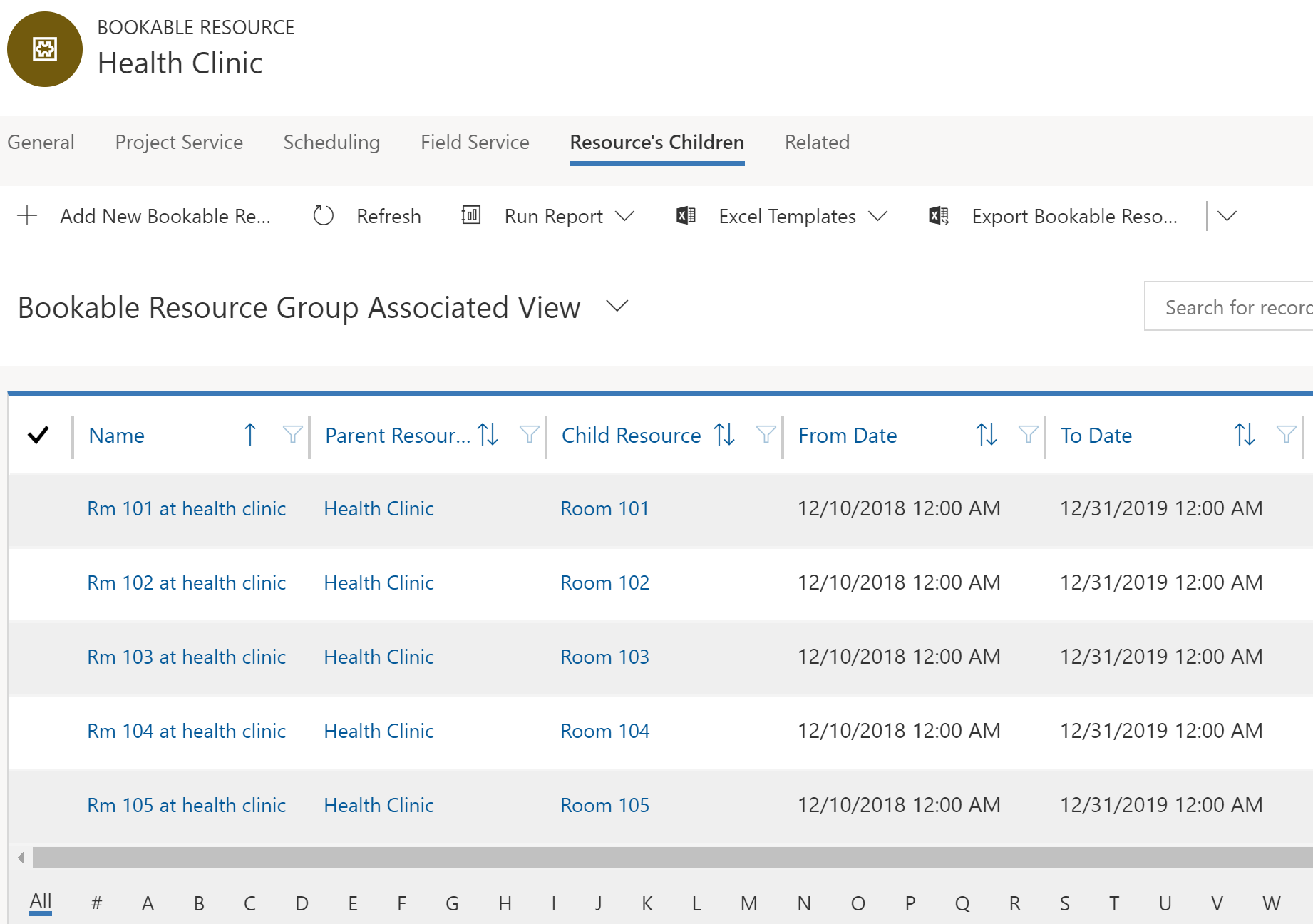
3. Creare un pool di pediatri
Crea un nuovo pool di risorse che rappresenti i pediatri.
Imposta Tipo di risorsa su Pool e imposta Tipo di pool su Contatti, Utenti, Account con i medici come personale.
Come per tutti i record risorsa, puoi aggiungere caratteristiche per definire e distinguere le differenze tra le risorse. In questo esempio, "pediatria" potrebbe essere una competenza da aggiungere a una risorsa medico.
Imposta Deriva capacità da membri del gruppo su Sì. In questo modo la capacità del pool si basa sul numero di medici ad esso associati.
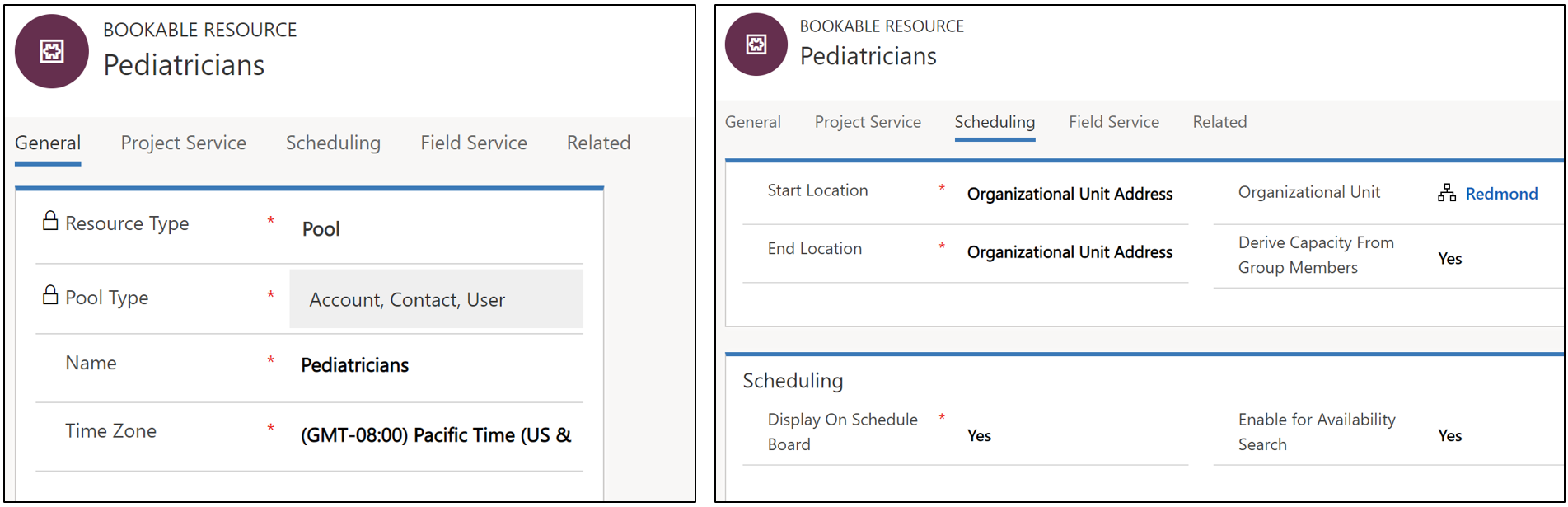
Crea risorse che rappresentino i medici e aggiungile come figli delle risorse al pool di pediatri.
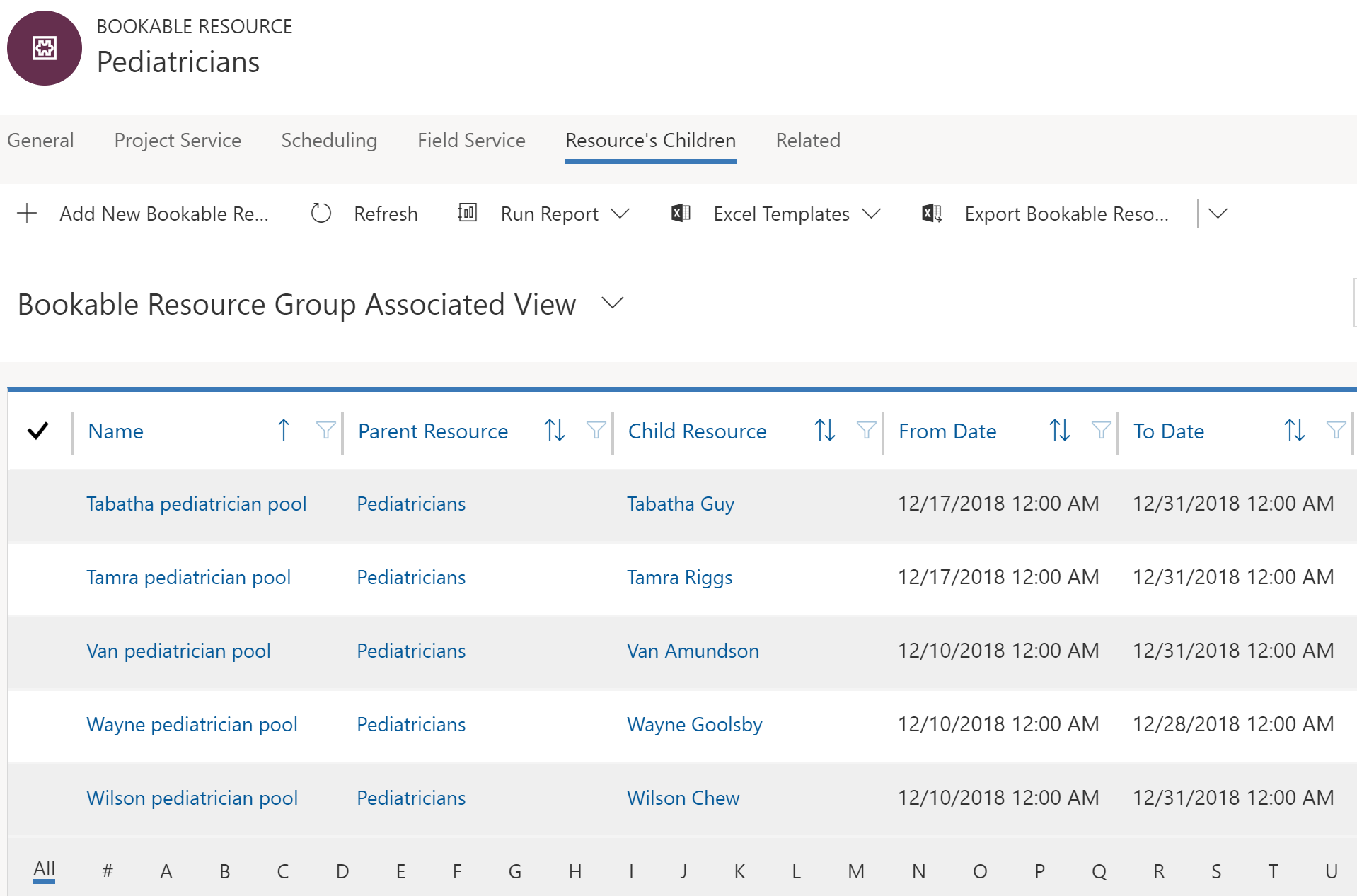
5. Associare i pool di medici al pool di strutture
Successivamente, accedi al pool di strutture originale (poliambulatorio) e vai a Elementi correlati > Associazione risorse prenotabili.
Imposta il campo Risorsa 2 sulla risorsa pool di pediatri, come illustrato nello screenshot seguente.
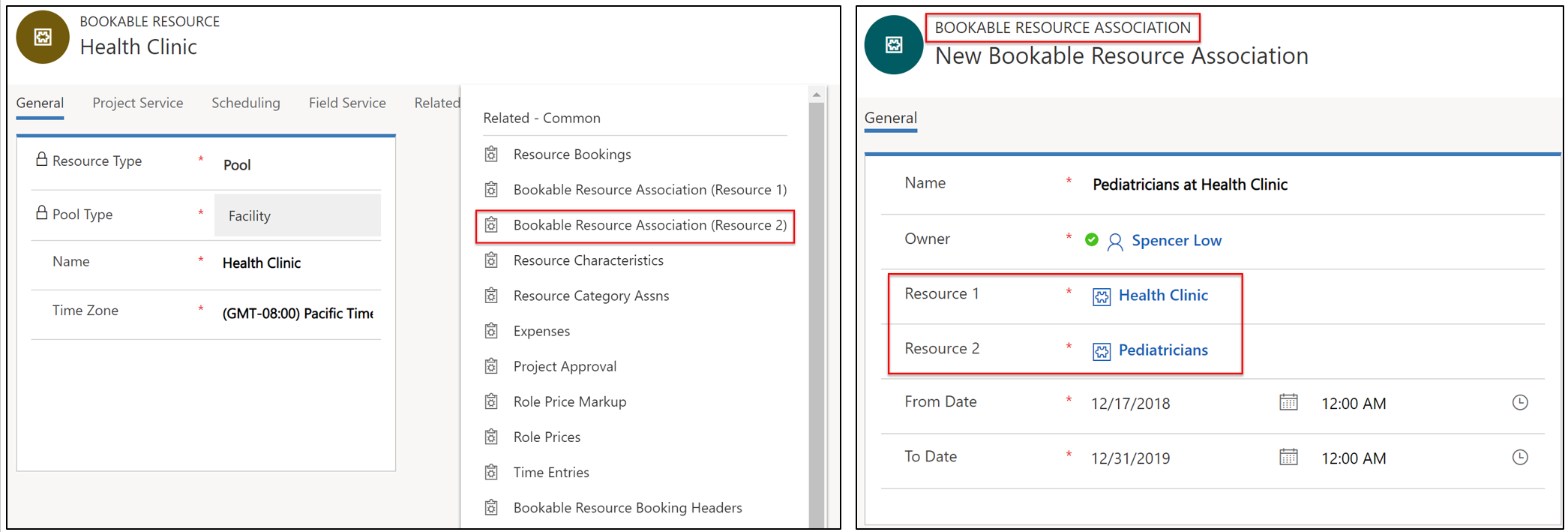
6. Creare un gruppo di requisiti per sale e medici
Vai a Pianificazione risorse universale > Gruppi di requisiti > +Nuovo.
In questo esempio, è stato creato un gruppo di requisiti che richiama due sale (strutture) e un pediatra.
L'impostazione di Parte dello stesso su Albero delle risorse fa in modo che sale e pediatri siano correlati alla stessa risorsa struttura tramite figli della risorsa o associazione delle risorse.
Per ogni requisiti di sala, imposta il tipo di risorsa sulla struttura.
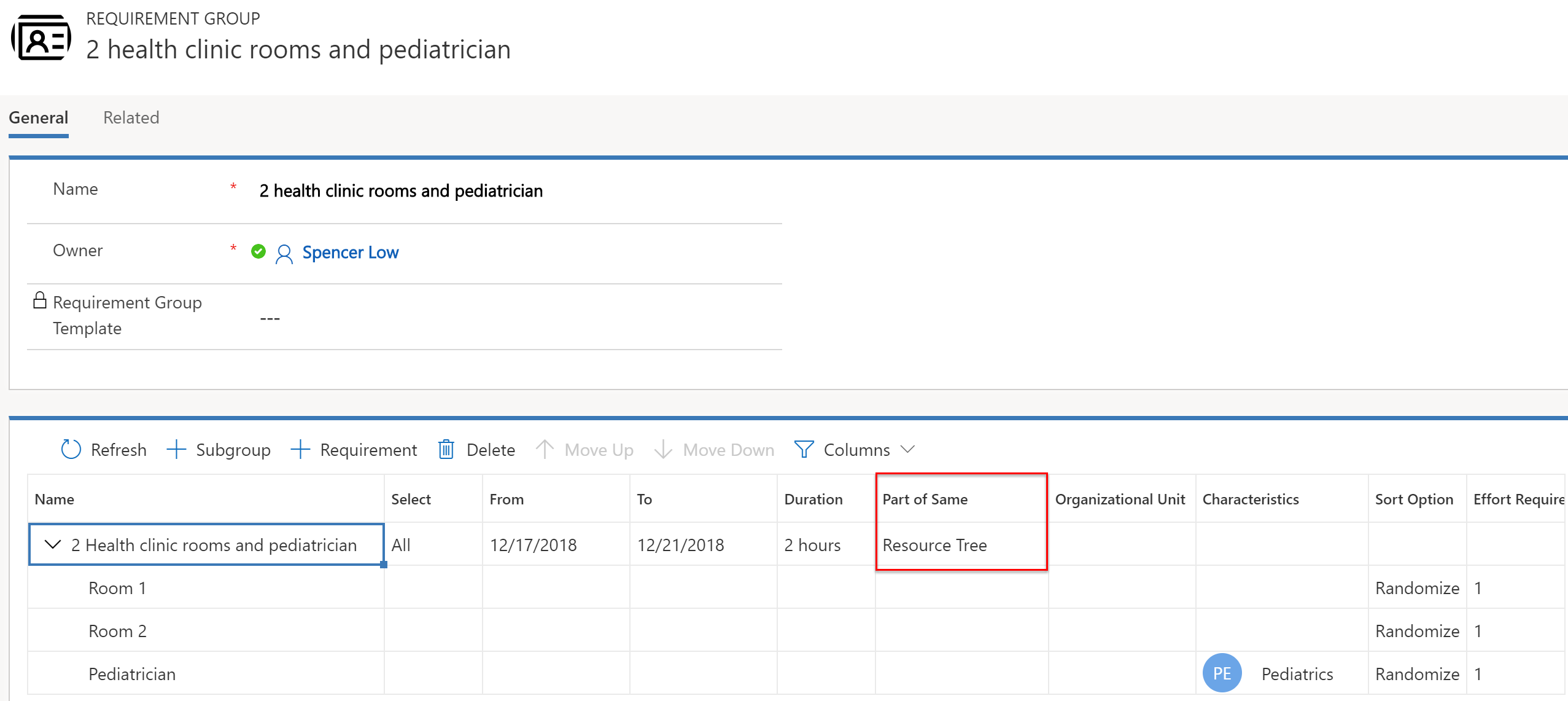
I tipi di risorsa scelti per il requisito pediatra influenzano i risultati dell'assistente di pianificazione.
Nel requisito, se Tipo di risorsa = Pool e Tipo di pool = Utenti, Account, Contatti, la risorsa pool di pediatri viene visualizzata nei risultati.
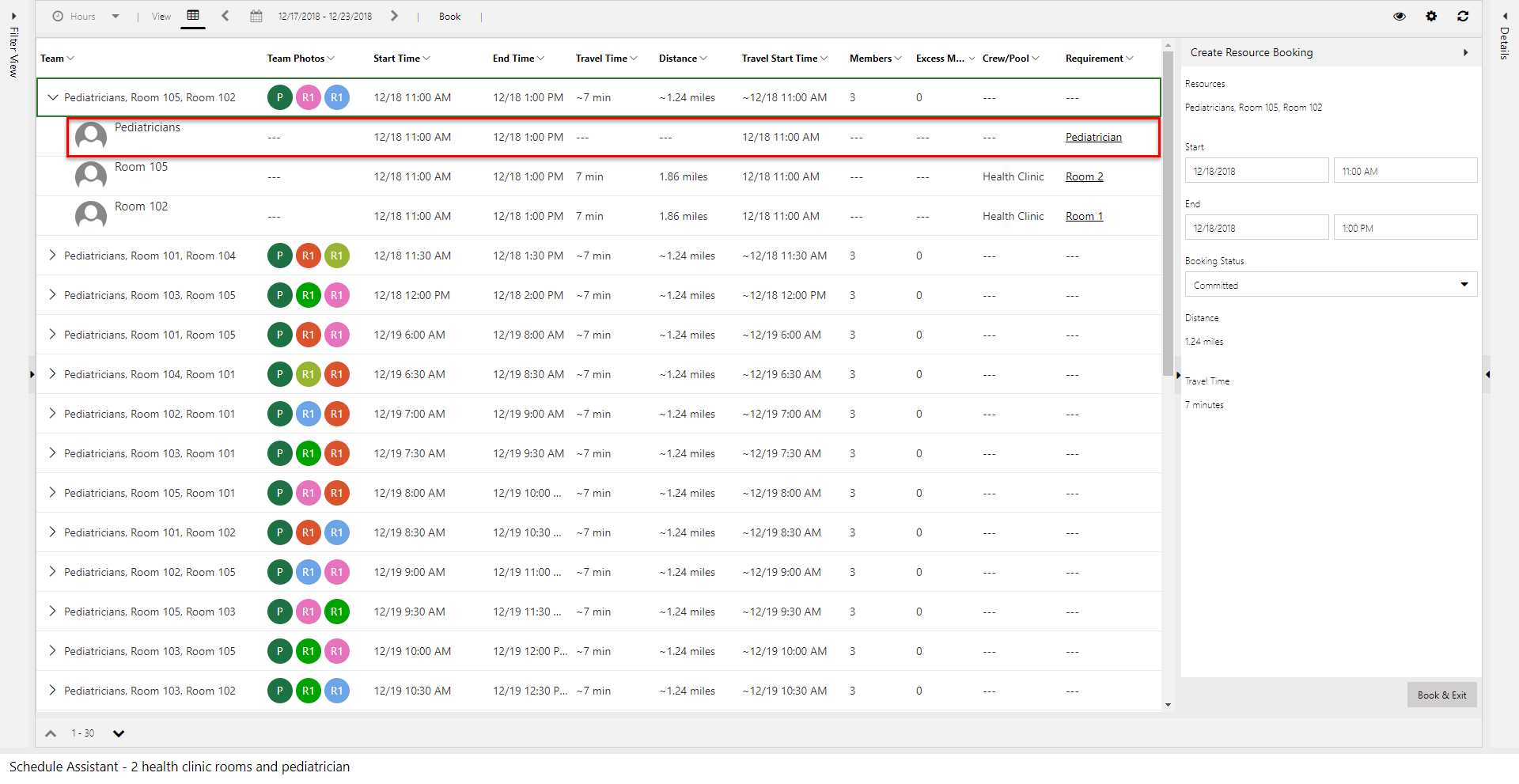
In questo modo puoi prenotare il pool di pediatri e assegnare un pediatra specifico in un secondo momento. I pediatri vengono mostrati come risultati a seconda della capacità (a sua volta determinata dal numero di medici nel pool). L'utilizzo del pool consente ai responsabili della pianificazione di prenotare gli appuntamenti in base alla capacità senza dover assegnare un medico specifico al momento della pianificazione.
Nel requisito, se Tipo di risorsa = Utenti, Account, Contatti, (non pool), nei risultati verranno visualizzate risorse medico specifiche, come illustrato nello screenshot seguente.
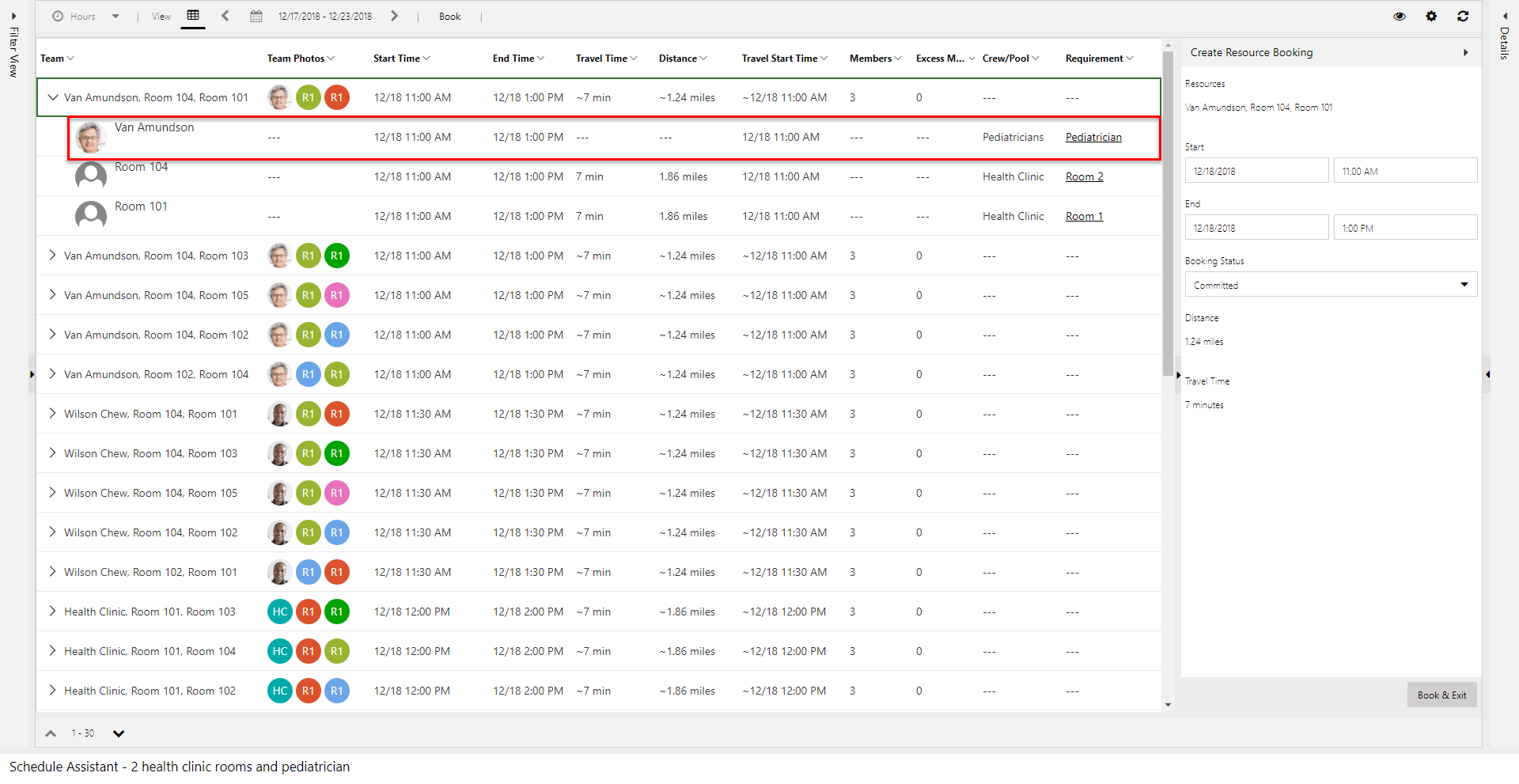
Nota
Utilizza le preferenze di evasione per visualizzare i risultati dell'assistente di pianificazione in intervalli di tempo orari.
Considerazioni sulla configurazione
Scelta della giusta posizione di lavoro sui requisiti
Di seguito vengono illustrati i seguenti tipi di posizione di lavoro:
- Struttura
- In loco
- Indipendente dalla posizione
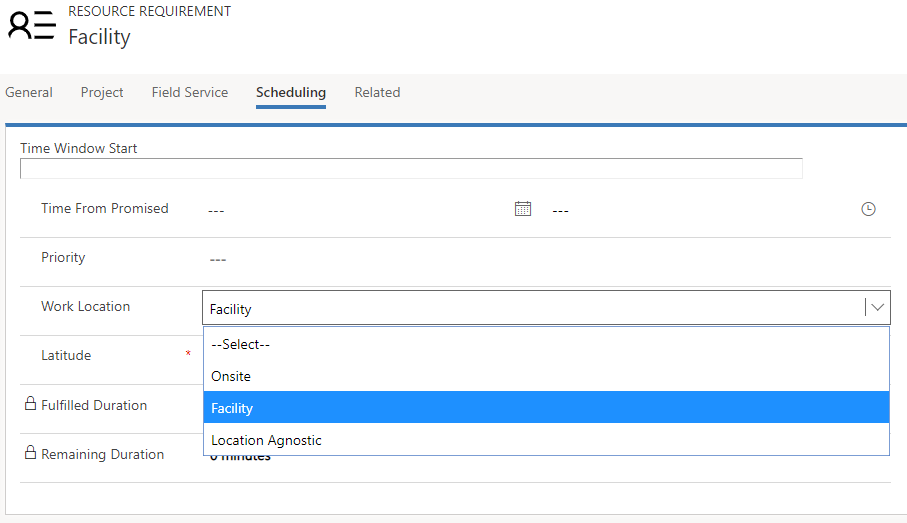
La posizione di lavoroStruttura implica che l'interazione abbia luogo presso la struttura e la durata del viaggio venga calcolata come la distanza tra la sede del cliente e la posizione della struttura. I campi di latitudine e di longitudine del requisito vengono utilizzati come posizione del cliente. Significa inoltre che almeno una struttura o pool di strutture devono essere restituite nei risultati della ricerca dell'assistente di pianificazione per fare in modo che venga restituita anche la risorsa.
La posizione di lavoroIn loco implica che l'interazione abbia luogo presso la sede del cliente e la durata del viaggio viene calcolata come la distanza tra la sede del cliente e la posizione della risorsa (in genere un tecnico sul campo) che varia in base alla pianificazione della risorsa in quella determinata giornata. I campi di latitudine e di longitudine del requisito vengono utilizzati come posizione del cliente. Di conseguenza, le risorse struttura e i pool di strutture vengono esclusi dai risultati.
La posizione di lavoroIndipendente dalla posizione implica che l'interazione abbia luogo in remoto e che per la pianificazione venga presa in considerazione la sede del cliente e non la posizione della risorsa. La durata del viaggio non è applicabile e non viene calcolata. Le risorse della struttura possono comunque essere restituite come parte della ricerca dell'assistente di pianificazione, ma la durata del viaggio non verrà visualizzata né considerata per la classificazione.
Opzioni "Parte dello stesso" sui gruppi di requisiti
Stessa posizione: indica che verranno restituiti solo i team delle risorse che lavorano presso la stessa sede. Questa opzione utilizza la logica espressa in questo documento per determinare la posizione, utilizzando le entità Associazioni risorse (msdyn_bookableresourceassociations) e Gruppi di risorse prenotabili (bookableresourcegroup). Grazie a questa opzione, indipendentemente dalla struttura o pool di strutture specifici a cui potrebbero essere associate altre risorse non struttura, è sufficiente che le risorse si trovino nella stessa posizione fisica (unità organizzativa).
Stesso albero delle risorse: questa opzione restringe ulteriormente il raggio della ricerca. Significa che i team assemblati devono effettivamente essere associati alla stessa struttura o pool di strutture per poter essere restituiti come team. Ad esempio, supponiamo che esista una posizione fisica, la posizione. A.
Nella posizione A esistono 2 strutture: struttura 1 e struttura 2. Se la risorsa 1 è associata alla struttura 1 ed è selezionata "Stesso albero delle risorse", l'unico team che può essere assemblato è struttura 1 + risorsa 1. La struttura 2 e la risorsa 1 non possono essere restituite. Questa combinazione potrebbe tuttavia essere restituita se "Stessa posizione" è l'unica opzione selezionata.
Lo stesso accade con i pool di strutture. Supponiamo che esista una posizione fisica, la posizione. A. Presso la posizione A sono presenti 2 strutture, ovvero la struttura 1 e la struttura 2, e un pool di strutture (pool di strutture 1). Se la risorsa 1 è associata al pool di strutture 1 ed è selezionata l'opzione "Stesso albero delle risorse", l'unico team che può essere assemblato è il pool di strutture 1 (o una delle sue strutture figlio) + la risorsa 1.
Nota
Se nessuna di queste due opzioni è selezionata nella relazione tra i requisiti (msdyn_requirementrelationship) e la posizione di lavoro è impostata sulla struttura, la ricerca dell'assistente di pianificazione verrà eseguita come se fosse selezionata "Stesso albero delle risorse".
Stessa unità organizzativa: questa opzione restringe ancora di più la ricerca. Questa opzione fa in modo che l'unità organizzativa padre delle risorse sia la stessa. Non controlla il gruppo di risorse prenotabili o l'entità associazione risorse prenotabili. Controlla solo l'unità organizzativa padre.
Se l'implementazione utilizza requisiti indipendenti dalla posizione, è possibile utilizzare questa opzione senza uno qualsiasi delle altre due opzioni; tuttavia, ignora completamente le due suddette entità (associazioni e gruppi). Questa opzione potrebbe funzionare in un'implementazione semplice in cui le risorse vengono allocate sempre nella stessa posizione e non hai bisogno della funzionalità di ricerca della posizione avanzata per la posizione di lavoro "struttura".
Nota
Il nome dello schema del campo Parte dello stesso è msdyn_requirementrelationship
Quando utilizzare "struttura con capacità", "più strutture" e "pool di strutture"
Struttura con capacità: questa opzione viene configurata mediante l'aggiunta di una capacità a una singola struttura. Risulta particolarmente utile quando i responsabili della pianificazione prestano particolare attenzione a non prenotare un numero eccessivo di risorse e non devono pianificare strutture specifiche o possono gestire il coordinamento di persona quando i clienti arrivano presso la struttura.
Più strutture: questa opzione viene configurata creando più risorse struttura e correlandole tra loro mediante un'unità organizzativa. Questa opzione ha più senso quando ogni struttura deve essere pianificata singolarmente.
Pool di strutture: questa opzione viene configurata mediante la creazione di un pool di strutture e l'aggiunta di strutture come membri del pool. Questa opzione ha più senso quando i responsabili della pianificazione desiderano (1) utilizzare la pianificazione della capacità in modo tale che la capacità del pool di strutture aumenti o diminuisca man mano che le strutture vengono aggiunte o rimosse e (2) utilizzare la pianificazione locale quando le prenotazioni vengono prima assegnate al pool di strutture e in un secondo momento ai membri del pool. Esempio: prima viene pianificato un hotel (pool di strutture) per un fine settimana, quindi in un momento successivo vengono assegnate le stanze ai viaggiatori (membri del pool di strutture) quando arrivano.
Dopo l'aggiornamento da Field Service v7.x a v8.x, le risorse di tipo struttura non saranno visibili nei risultati dell'assistente di pianificazione a causa delle impostazioni di filtro predefinite. Per risolvere questo problema, vai a Field Service>Scheda di pianificazione. Fai doppio clic su una scheda di pianificazione, quindi su Apri impostazioni predefinite in alto a destra. Scorri in basso fino ad Altre impostazioni. Imposta Query Recupera risorse su 3.0.0.0 come illustrato nello screenshot seguente. Anche Layout filtro e Modello cella risorsa devono essere impostate su 3.0.0.0.
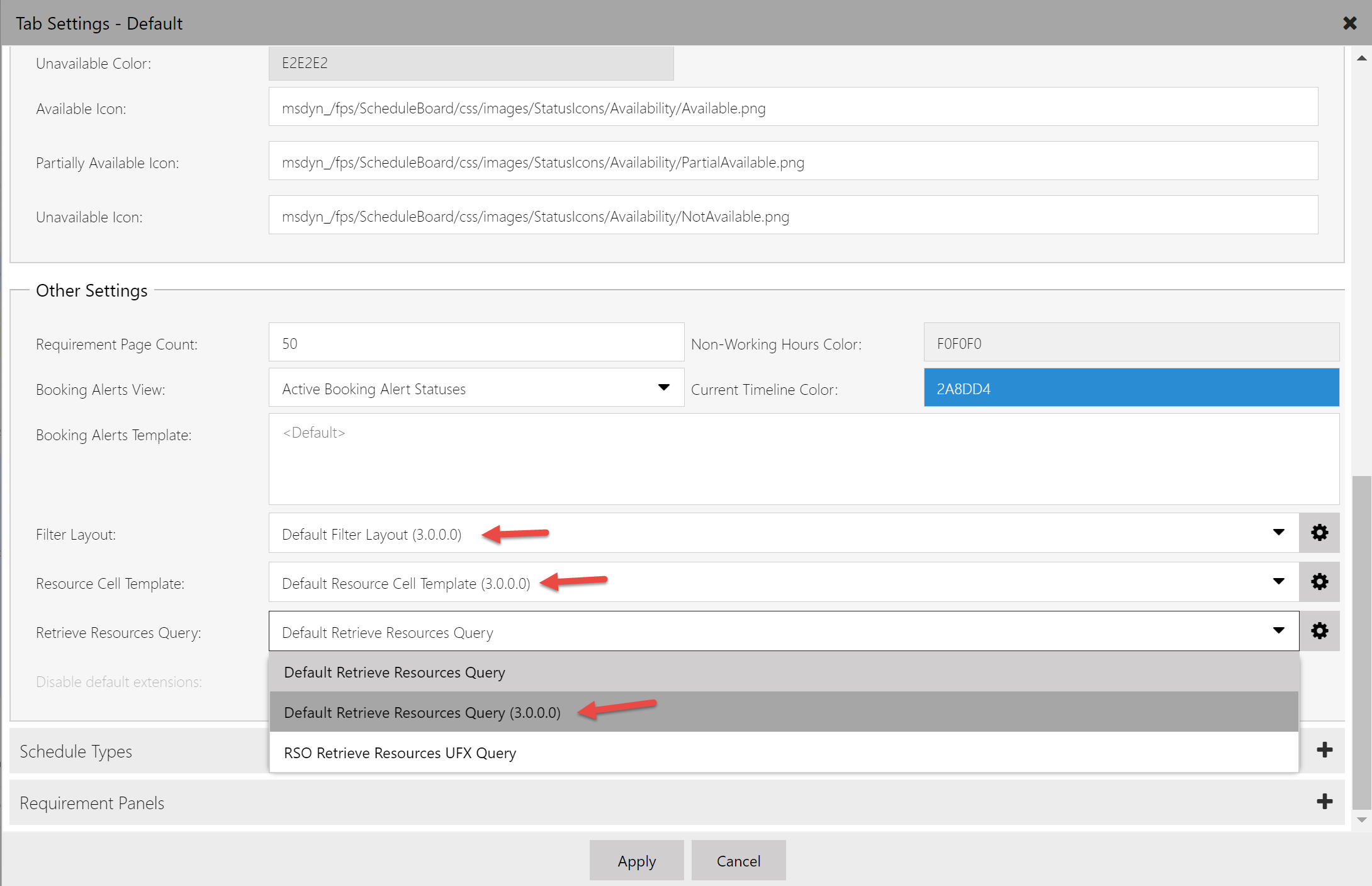
Note aggiuntive
- Per i requisiti che non fanno parte di un gruppo di requisiti, solo le risorse struttura o pool di strutture possono essere restituite nell'assistente di pianificazione se Posizione di lavoro è impostata su Struttura.
- Una risorsa non può essere correlata a due strutture (figlio o associazione) contemporaneamente.
- Attualmente non esiste un modo specifico per visualizzare ogni risorsa correlata a una struttura nella scheda di pianificazione. Il metodo più comodo per raggiungere questo scopo consiste nel filtrare per unità organizzative.
- La pianificazione manuale di un singolo requisito su una struttura non creerà record per tutte le risorse correlate alla struttura.
Posizione del pool di strutture
La posizione di un pool di strutture viene determinata dall'unità organizzativa padre. Se una risorsa struttura è membro di un pool di strutture, la posizione della struttura viene determinata dalla risorsa pool. Ad esempio, se crei una struttura con una posizione/unità organizzativa della posizione A e aggiungi questa struttura a un pool, situato nella posizione B, la struttura viene considerata come situata nella posizione B fintanto che rimane nel pool.
Posizione della prenotazione
Quando un team viene selezionato e prenotato, la latitudine e la longitudine della posizione della struttura/pool di strutture prenotato verrà archiviata nel record di prenotazione. La posizione di lavoro verrà impostata anche in base alla posizione di lavoro utilizzata quando si prenota nell'assistente di pianificazione. Nelle condizioni seguenti, la latitudine, la longitudine e la posizione di lavoro verranno comunque impostate sulla prenotazione:
- Se le prenotazioni vengono create senza utilizzare l'assistente di pianificazione
- Se la posizione di lavoro del requisito è impostata sulla struttura
- Nel requisito sono disponibili i valori di longitudine e di latitudine
Commenti e suggerimenti
Presto disponibile: Nel corso del 2024 verranno gradualmente disattivati i problemi di GitHub come meccanismo di feedback per il contenuto e ciò verrà sostituito con un nuovo sistema di feedback. Per altre informazioni, vedere https://aka.ms/ContentUserFeedback.
Invia e visualizza il feedback per